Innan du kan använda maskinen ska du läsa den här Snabbguiden så att maskinen ställs in och installeras på rätt sätt.
|
|
|
- Ove Hedlund
- för 10 år sedan
- Visningar:
Transkript
1 Snguide Strt här DCP-585CW Innn du kn nvänd mskinen sk du läs den här Snguiden så tt mskinen ställs in oh instllers på rätt sätt. VARNING Tlr om hur du sk gör för tt förhindr personskdor. Anslut INTE USB-keln ännu (om du nvänder en USB-kel). 1 Pk upp mskinen oh kontroller komponentern 2 Färgptroner i förpkningen [x4] Svrt Gul Cyn Mgent (C. 65 % täkning jämfört med ytesptroner) Mer informtion finns i Förrukningsmteril i ruksnvisningen. Snguide Bruksnvisning Cd-skiv För nvändre i Dnmrk För nvändre i Sverige, Norge oh Finlnd Nätklr Nätkeln som medföljer denn mskin är en jordd trestiftskontkt. Nätkeln som medföljer denn mskin är en sidojordd tvåstiftskontkt. Kontroller tt vägguttget är lämpligt för den jordde kontkten som medföljer. Mskinen måste jords. Kontkt en kvlifierd elektriker om du är osäker. d VARNING Plstpåsr nvänds när mskinen förpks. Håll påsrn ort från eisr oh smårn för tt undvik kvävning. Avlägsn skyddstejpen oh filmen som täker kopieringsglset. T ort det grön trnsportskddet genom tt lyft upp mskinens frmsid oh sedn dr ned förpkningsdelen. T ort plstpåsen som innehåller färgptronern från pppersfkets ovnsid. Kontroller tt du hr ll komponenter. 1 SWE Version 0 1
2 Komponentern som medföljer i förpkningen kn vrier eroende på lnd. Spr llt förpkningsmteril oh krtongen om du måste trnsporter mskinen. Du måste köp rätt gränssnittskel för det gränssnitt som sk nvänds (USB- eller nätverksnslutning). USB-kel Kontroller tt du nvänder en USB 2.0-kel (typ A/B) som inte är längre än 2 meter. Nätverkskel Använd en rk, prtvinnd ktegori 5 kel (eller högre) för 10BASE-T eller 100BASE-TX Fst Ethernet-nätverk. Tryk oh skjut försiktigt på sidoguidern med åd händern oh juster sedn längdguiden efter pppersformtet. Kontroller tt de tringulär mrkeringrn på sidoguidern oh längdguiden är i linje med mrkeringen för pppersformtet som nvänds Fyll på vnligt A4-ppper Dr ut pppersfk ur mskinen. 2 Öppn pppersfkets luk. 1 1 d e Om du luftr pppersrken väl minskr du risken för pppersstopp i mskinen. Pler ppperet i pppersfk med utskriftssidn nedåt oh den övre knten först. Kontroller tt ppperet ligger pltt i fket. Skjut inte in ppperet för långt. 3 f Juster försiktigt sidoguidern med åd händern så tt de pssr ppperet. Kontroller tt sidoguidern nuddr ppperskntern. 2
3 g Stäng pppersfkets luk. 1 3 Anslut nätkeln Anslut INTE USB-keln ännu (om du nvänder en USB-kel). Anslut nätkeln. h Tryk långsmt oh noggrnt in pppersfket i mskinen. i Håll pppersfket på plts, dr ut pppersstödet tills det snäpps fst oh vik sedn ut stödfliken. 2 1 VARNING Mskinen måste h en jordd kontkt. Vrningslmpn på kontrollpnelen är tänd tills du hr montert färgptronern. 4 Välj språk LCD-skärmen visr följnde när nätkeln hr nslutits: Selet Lnguge English Norsk Svensk Dnsk Suomi Selet Lnguge Selet & Press OK Välj språk genom tt tryk på eller oh tryk sedn på OK. Välj Yes (J) eller No (Nej) oh tryk på OK. Svensk Yes No Selet Lnguge Selet & Press OK Om du nger fel språk kn du ändr det när du hr ställt in dtum oh tid. (Mer informtion finns i Ändr språk på LCD-skärmen i kpitel 3 i ruksnvisningen.) 3
4 5 Instller färgptronern e Öppn vkuumförseglingen genom tt vrid den grön rtten på den gul skyddskåpn medurs tills ett klik hörs oh t sedn ort kåpn. VARNING Om du får läk i ögonen sk du omedelrt tvätt ögonen med vtten oh kontkt en läkre om de lir irriterde. Kontroller tt strömmen är på. Följnde meddelnde viss på LCD-skärmen: Ingen ptron Monter läk Svrt 1 Öppn lukn frmför färgptronern. T ort det grön trnsportskyddet. 1 f Kontroller tt färgen på spken motsvrr ptronens färg så som viss i digrmmet nedn Kst inte ort det grön trnsportskyddet. Du ehöver det för frmtid trnsporter. d Pk upp färgptronen. g Instller vrje färgptron i riktning med pilen på etiketten. 4
5 h Tryk försiktigt in färgptronen tills ett klik hörs. Stäng färgptronsloket när ll färgptroner hr monterts. Avslut kvlitetskontrollen genom tt tryk på (J) om ll linjer syns klrt oh tydligt. OK Tryk på (Nej) oh gå till d om någon eller någr linjer skns. Dålig Mskinen förereder färgmtningssystemet för utskrift. Proessen tr 4 minuter. Stäng inte v mskinen. d Du tillfrågs om utskriftskvliteten är r för svrt oh färg. Tryk på (J) eller (Nej). 6 Kontroller utskriftskvliteten Svrt OK? J Nej Tryk Tryk. Följnde meddelnde viss på LCD-skärmen när proessen är klr Sätt i ppper Tryk på Strt När du hr trykt på (J) eller (Nej) för åde svrt oh färg, viss följnde meddelnde på LCD-skärmen: Börj rengöring? Tryk på Colour Strt. Kontroller kvliteten på de fyr färgloken på rket. (svrt/gul/yn/mgent) 1 e Tryk på (J), mskinen örjr sedn rengör färgern. f J Nej Tryk Tryk När rengöringen är klr tryker du på Colour Strt. Mskinen skriver ut rket för kvlitetskontroll igen. Gå tillk till. 5
6 7 Ställ in LCD-skärmens kontrst (om det ehövs) 8 Ställ in dtum oh tid Om du hr svårt tt se vd som står på LCD-skärmen kn du ändr kontrstinställningen. d e f Tryk på Menu. Tryk på eller oh välj Allmän inställ. Tryk på OK. Tryk på eller oh välj LCD-inställn. Tryk på OK. Tryk på eller oh välj LCD kontrst. Tryk på d eller oh välj Ljus, Med eller Mörk. Tryk på OK. Tryk på Stop/Exit. Du kn även ställ in skärmens vinkel genom tt lyft den. Genom tt ställ in dtum oh tid kn mskinen rengör skrivhuvudet regelundet vilket evrr optiml utskriftskvlitet. Det gör även tt mskinen kn nmnge filer som skps när funktionen Sknn till medi nvänds. d Tryk på Menu. Tryk på eller oh välj Grundinställn. Tryk på OK. Tryk på eller oh välj Dtum oh tid. Tryk på OK. Tryk på eller upprepde gånger för tt nge de två sist siffrorn i årtlet oh tryk sedn på OK. Dtum oh tid År:20 08 e f MENY Skriv in & tryk OK (dvs. skriv 0 8 för 2008.) Upprep för månd oh dg smt timmr oh minuter i 24-timmrsformt. Tryk på Stop/Exit. 6
7 9 Välj nslutningstyp För USB-gränssnitt Windows, gå till sidn 8 Mintosh, gå till sidn 12 För trådundn nätverk Windows, gå till sidn 15 Mintosh, gå till sidn 20 USB Trådundet nätverk Windows Mintosh Windows Mintosh För trådlös nätverk Windows oh Mintosh, gå till sidn 24 Trådlöst nätverk 7
8 USB Windows För nvändre v USB-gränssnitt (för Windows 2000 Professionl/XP/XP Professionl x64 Edition/ Windows Vist ) 10 Innn du instllerr Kontroller tt dtorn är PÅ oh tt du loggt in med dministrtörsrättigheter. Anslut INTE USB-keln ännu. Stäng eventuell progrm som körs. Kontroller tt det inte finns ett minneskort eller USB-flshminne nslutet. Skärmrn som viss kn vrier eroende på opertivsystemet. Den medföljnde d-skivn inkluderr SnSoft PperPort 11SE. Progrmmet hr stöd för Windows 2000 (SP4 eller senre), XP (SP2 eller senre), XP Professionl x64 Edition oh Windows Vist. Uppdter till Windows senste serviepk innn du instllerr progrmsviten MFL-Pro. Dr ut mskinens nätkel ur eluttget oh koppl loss den från din dtor om den redn är nsluten vi en gränssnittskel. 11 Instller progrmsviten MFL-Pro Sätt in den medföljnde d-skivn i d-läsren. Om skärmen med modellnmn viss klikr du på mskinens modellnmn. Om språkskärmen viss väljer du önskt språk. Om Brother-skärmen inte viss utomtiskt sk du gå till Den här dtorn (Dtor), duelklik på d-ikonen oh sedn duelklik på strt.exe. Cd-skivns huvudmeny öppns. Klik på Instller progrmsviten MFL-Pro. 8
9 USB Klik på OK om den här skärmen viss oh strt om dtorn. f Windows Välj Lokl nslutning oh klik på Näst. Instlltionen fortsätter. Om instlltionen inte fortsätter utomtiskt öppnr du huvudmenyn igen genom tt t ut d-skivn oh sätt in den igen, eller genom tt duelklik på progrmmet strt.exe från rotktlogen oh sedn fortsätt från för tt instller progrmsviten MFL-Pro. Klik på Tillåt om skärmen Kontroll v nvändrkonto viss i Windows Vist. g Gå till näst steg när den här skärmen viss. När fönstret Liensvtl för SnSoft PperPort 11SE viss sk du klik på J om du godkänner Liensvtlet. USB Windows Mintosh d e Instlltionen v SnSoft PperPort 11SE strtr utomtiskt oh följs v instlltionen v progrmsviten MFL-Pro. När fönstret Liensvtl för Brothers progrmsvit MFL-Pro viss klikr du på J om du godkänner Liensvtlet. 9
10 USB Windows 12 Anslut USB-keln För försiktigt in USB-keln i kelrännn oh dr den runt kelrännn oh mot mskinens ksid. Se ilden nedn. Anslut sedn keln till dtorn. Anslut INTE mskinen till en USB-port på ett tngentord eller ett USB-hu som sknr strömförsörjning. Vi rekommenderr tt du nsluter mskinen direkt till dtorn. Använd åd händern oh lyft upp sknnerloket med hjälp v plsttungorn på mskinens sidor tills det spärrs i öppet läge. Se till tt keln inte kommer i kläm när du stänger loket, det kn led till fel. d Lyft upp sknnerloket för tt frigör spärren. Tryk försiktigt ned stödet för sknnerloket oh stäng det. 1 Anslut USB-keln till USB-uttget som är märkt med en -symol. USB-uttget sitter på mskinens insid till höger så som viss nedn. 2 3 LAN USB 10
11 USB Windows Anslut nätkeln Slutför oh strt om 13 Anslut nätkeln. Instlltionen fortsätter utomtiskt. Skärmildern viss i tur oh ordning. 14 Klik på Slutför oh strt om dtorn. När du strtt om dtorn måste du vr inloggd med dministrtörsrättigheter. Stäng INTE någr skärmr under instlltionen. Det kn t någr sekunder innn skärmrn viss. Välj lterntiv när skärmen Onlineregistrering viss oh följ nvisningrn som ges. Om ett felmeddelnde viss när progrmvrn instllers sk du kör Instlltionsdignostiken som finns under Strt/All Progrm/Brother/DCP-XXXX (DCP- XXXX står för modellnmnet). Slutför Instlltionen är klr. USB Windows Mintosh Gå nu till Gå vidre till Instller vlfri progrm på sidn
12 USB Mintosh För nvändre v USB-gränssnitt (för M OS X eller senre) 10 Innn du instllerr Anslut USB-keln till USB-uttget som är märkt med en -symol. USB-uttget sitter på mskinens insid till höger så som viss nedn. Kontroller tt mskinen oh Mintosh - dtorn är PÅ. Du måste logg in med ett konto som hr dministrtörsrättigheter. LAN USB Användre v M OS X till måste uppgrder till M OS X eller senre. (För den senste informtionen om M OS X, gå till Kontroller tt det inte finns ett minneskort eller USB-flshminne nslutet. 11 Anslut USB-keln För försiktigt in USB-keln i kelrännn oh dr den runt kelrännn oh mot mskinens ksid. Se ilden nedn. Anslut sedn keln till din Mintosh. Anslut INTE mskinen till en USB-port på ett tngentord eller ett USB-hu som sknr strömförsörjning. Vi rekommenderr tt du nsluter mskinen direkt till Mintosh -dtorn. Använd åd händern oh lyft upp sknnerloket med hjälp v plsttungorn på mskinens sidor tills det spärrs i öppet läge. Se till tt keln inte kommer i kläm när du stänger loket, det kn led till fel. d Lyft upp sknnerloket för tt frigör spärren. Tryk försiktigt ned stödet för sknnerloket oh stäng det
13 12 USB Instller progrmsviten MFL-Pro Sätt in den medföljnde d-skivn i d-läsren. e Mintosh Klik på OK när den här skärmen viss. I M OS X 10.3.x eller senre är instlltionen v progrmsviten MFL-Pro klr. Gå till steg 13 på sidn 14. f För nvändre v M OS X till , klik på Lägg till. Duelklik på ikonen Strt Here OSX när du sk instller. Välj Lokl nslutning oh klik på Näst. Följ instruktionern på skärmen. g h Välj USB. Välj XXX-XXXX (XXX-XXXX står för modellnmnet) oh klik sedn på Lägg till. USB Windows Mintosh H tålmod, det tr någr sekunder innn progrmmet hr instllerts. Slutför instlltionen genom tt klik på Slutför. d Brother progrmvrn söker efter Brotherenheter. Under denn tid viss följnde skärm. i Klik på Utskriftskontroll oh sedn på Avslut Utskriftskontroll. Instlltionen v progrmsviten MFL-Pro är klr. Gå till steg 13 på sidn
14 USB Mintosh 13 Instller Presto! PgeMnger När Presto! PgeMnger är instllert, läggs en OCR-funktion till i Brother ControlCenter2. Det är enkelt tt sknn, del oh orgniser foton oh dokument med Presto! PgeMnger. Duelklik på ikonen Presto! PgeMnger oh följ instruktionern på skärmen. Användre v M OS X till , klik på Gå vidre för tt ldd ned progrmvrn från hemsidn Brother Solutions Center när den här skärmen viss. Slutför Instlltionen är klr. 14
15 Trådundet nätverk Windows För nvändre v trådundn nätverk (för Windows 2000 Professionl/XP/XP Professionl x64 Edition/ Windows Vist ) Innn du instllerr Anslut nätverkskeln 10 Kontroller tt dtorn är PÅ oh tt du loggt in med dministrtörsrättigheter. 11 Använd åd händern oh lyft upp sknnerloket med hjälp v plsttungorn på mskinens sidor tills det spärrs i öppet läge. Stäng eventuell progrm som körs. Kontroller tt det inte finns ett minneskort eller USB-flshminne nslutet. Skärmrn som viss kn vrier eroende på opertivsystemet. Den medföljnde d-skivn inkluderr SnSoft PperPort 11SE. Progrmmet hr stöd för Windows 2000 (SP4 eller senre), XP (SP2 eller senre), XP Professionl x64 Edition oh Windows Vist. Uppdter till Windows senste serviepk innn du instllerr progrmsviten MFL-Pro. Om du nvänder ett rndväggsprogrm (nnt än Windows -rndväggen), ntispion- eller ntivirusprogrm, sk du tillfälligt inktiver dem. Dr ut mskinens nätkel ur eluttget. Anslut nätverkskeln till LAN-uttget som är mrkert med en -symol. LAN-uttget sitter på mskinens insid till vänster så som viss nedn. LAN USB Trådundet nätverk Windows Mintosh 15
16 Trådundet nätverk Windows För försiktigt in nätverkskeln i kelrännn oh dr den runt kelrännn oh mot mskinens ksid. Se ilden nedn. Koppl sedn keln till nätverket. 12 Anslut nätkeln Anslut nätkeln. d Om åde en USB-kel oh nätverkskel nvänds drr du åd klrn genom rännn, den en ovnpå den ndr. Se till tt keln inte kommer i kläm när du stänger loket, det kn led till fel. Lyft upp sknnerloket för tt frigör spärren. Tryk försiktigt ned stödet för sknnerloket oh stäng det Om du redn hr ställt in mskinen för ett trådlöst nätverk oh sedn vill ställ in den på ett tråduret nätverk, ör du kontroller tt mskinens Nätverks I/F är LAN vi kel. Det trådlös nätverksgränssnittet lir inktivt med denn inställning. Tryk på Menu på mskinen. Tryk på eller, välj Nätverk oh tryk på OK. Tryk på eller, välj Nätverks I/F oh tryk på OK. Tryk på eller, välj LAN vi kel oh tryk på OK. Tryk på Stop/Exit. 16
17 Trådundet nätverk Windows 13 Instller progrmsviten MFL-Pro Sätt in den medföljnde d-skivn i d-läsren. Om skärmen med modellnmn viss klikr du på mskinens modellnmn. Om språkskärmen viss väljer du önskt språk. Klik på OK om den här skärmen viss oh strt om dtorn. Om instlltionen inte fortsätter utomtiskt öppnr du huvudmenyn igen genom tt t ut d-skivn oh sätt in den igen, eller genom tt duelklik på progrmmet strt.exe från rotktlogen oh sedn fortsätt från för tt instller progrmsviten MFL-Pro. Klik på Tillåt om skärmen Kontroll v nvändrkonto viss i Windows Vist. Om Brother-skärmen inte viss utomtiskt sk du gå till Den här dtorn (Dtor), duelklik på d-ikonen oh sedn duelklik på strt.exe. Cd-skivns huvudmeny öppns. Klik på Instller progrmsviten MFL-Pro. d e När fönstret Liensvtl för SnSoft PperPort 11SE viss sk du klik på J om du godkänner Liensvtlet. Instlltionen v SnSoft PperPort 11SE strtr utomtiskt oh följs v instlltionen v progrmsviten MFL-Pro. När fönstret Liensvtl för Brothers progrmsvit MFL-Pro viss klikr du på J om du godkänner Liensvtlet. Trådundet nätverk Windows Mintosh 17
18 Trådundet nätverk Windows f Välj Nätverksnslutning vi kel oh klik på Näst. Om mskinen hr konfigurerts för nätverket väljer du mskinen i listn oh klikr på Näst. Det här fönstret viss inte om det r finns en mskin nsluten till nätverket eftersom den väljs utomtiskt. g Om du nvänder Windows XP SP2/Windows Vist, så väljer du när denn skärm viss Ändr rndväggens portinställning för tt ktiver nätverksnslutningen oh fortsätt med instlleringen. (rekommenders) oh klikr på Näst. Om APIPA viss i fältet IP-dress sk du klik på Konfigurer IP-dress oh skriv en IP-dress för mskinen som pssr nätverket. Om mskinen inte hr konfigurerts för nätverket viss följnde skärm. Skärmen knske inte viss om du nvänder en nnn rndvägg än Windows -rndväggen eller om Windows -rndväggen är inktiverd. h Klik på OK. Fönstret Konfigurer IP-dress viss. Skriv in en IP-dress för mskinen som pssr nätverket genom tt följ nvisningrn på skärmen. Instlltionen v Brother-drivrutinern strtr utomtiskt. Skärmildern viss i tur oh ordning. Se nvisningrn som medföljer rndväggsprogrmmet för informtion om hur du lägger till följnde nätverksportr. Lägg till UDP-port för nätverkssknning. Lägg till UDP-port 137 om du fortfrnde hr prolem med nätverksnslutningen. Stäng INTE någr skärmr under instlltionen. Det kn t någr sekunder innn skärmrn viss. 18
19 Trådundet nätverk Windows I Windows Vist sk du vslut instlltionen på rätt sätt genom tt mrker kryssrutn oh sedn klik på Instller när den här skärmen viss. 14 Slutför oh strt om Klik på Slutför oh strt om dtorn. Efter tt du hr strtt om dtorn måste du logg in med ett konto som hr dministrtörsrättigheter. i Välj lterntiv när skärmen Onlineregistrering viss oh följ nvisningrn som ges. Om ett felmeddelnde viss när progrmvrn instllers sk du kör Instlltionsdignostiken som finns under Strt/All Progrm/Brother/DCP-XXXX (DCP- XXXX står för modellnmnet). 15 Instller progrmsviten MFL-Pro på fler dtorer (vid ehov) Om du vill nvänd mskinen med fler dtorer i nätverket sk du instller progrmsviten MFL-Pro på ll dtorern. Gå till steg 13 på sidn 17. Se även steg 10- på sidn 15 innn du instllerr. Med den här produkten ingår en liens för upp till 2 nvändre. Denn liens stödjer instlltionen v progrmsviten MFL-Pro Suite inklusive SnSoft PperPort 11SE på upp till 2 dtorer på ett nätverk. Om du vill instller SnSoft PperPort 11SE på mer än 2 dtorer, köp Brother NL-5 som är en flernvändrliens för upp till ytterligre 5 nvändre. För tt köp NL-5, kontkt din Brother återförsäljre. Trådundet nätverk Windows Mintosh Slutför Instlltionen är klr. Gå nu till Gå vidre till Instller vlfri progrm på sidn
20 Trådundet nätverk Mintosh För nvändre v trådundn nätverk (för M OS X eller senre) 10 Innn du instllerr Anslut nätverkskeln till LAN-uttget som är mrkert med en -symol. LAN-uttget sitter på mskinens insid till vänster så som viss nedn. Kontroller tt mskinen oh Mintosh - dtorn är PÅ. Du måste logg in med ett konto som hr dministrtörsrättigheter. LAN USB Användre v M OS X till måste uppgrder till M OS X eller senre. (För den senste informtionen om M OS X, gå till Kontroller tt det inte finns ett minneskort eller USB-flshminne nslutet. Om du redn hr ställt in mskinen för ett trådlöst nätverk oh sedn vill ställ in den på ett tråduret nätverk, ör du kontroller tt mskinens Nätverks I/F är LAN vi kel. Det trådlös nätverksgränssnittet inktivers med denn inställning. Tryk på Menu på mskinen. Tryk på eller, välj Nätverk oh tryk på OK. Tryk på eller, välj Nätverks I/F oh tryk på OK. Tryk på eller, välj LAN vi kel oh tryk på OK. Tryk på Stop/Exit. För försiktigt in nätverkskeln i kelrännn oh dr den runt kelrännn oh mot mskinens ksid. Se ilden nedn. Koppl sedn keln till nätverket. 11 Anslut nätverkskeln Använd åd händern oh lyft upp sknnerloket med hjälp v plsttungorn på mskinens sidor tills det spärrs i öppet läge. Se till tt keln inte kommer i kläm när du stänger loket, det kn led till fel. Om åde en USB-kel oh nätverkskel nvänds drr du åd klrn genom rännn, den en ovnpå den ndr. d Lyft upp sknnerloket för tt frigör spärren. Tryk försiktigt ned stödet för sknnerloket oh stäng det
21 Trådundet nätverk Mintosh 12 Instller progrmsviten MFL-Pro Sätt in den medföljnde d-skivn i d-läsren. Mrker mskinen i listn oh klik på OK om mskinen hr konfigurerts för nätverket. Det här fönstret viss inte om det r finns en mskin nsluten till nätverket eftersom den väljs utomtiskt. Gå till e. Duelklik på ikonen Strt Here OSX när du sk instller. Klik på OK om den här skärmen viss. Skriv ett nmn för din Mintosh i Displynmn med högst 15 teken oh klik på OK. Gå till e. d Välj Nätverksnslutning vi kel oh klik på Näst. Följ instruktionern på skärmen. H tålmod, det tr någr sekunder innn progrmmet hr instllerts. Slutför instlltionen genom tt klik på Slutför. Brother progrmvrn söker efter Brotherenheter. Under denn tid viss följnde skärm. e Om du vill nvänd mskinens Sn-knpp för tt sknn i nätverket måste du mrker rutn Registrer din dtor med funktionen "Sknn till" på mskinen. Nmnet du nger viss på mskinens LCDskärm när du tryker på Sn-knppen oh väljer ett sknningslterntiv. (Mer informtion finns i Nätverkssknning i Bruksnvisning för progrmnvändre som finns på d-skivn.) Klik på OK när den här skärmen viss. Trådundet nätverk Windows Mintosh I M OS X 10.3.x eller senre är instlltionen v progrmsviten MFL-Pro klr. Gå till steg 13 på sidn
22 Trådundet nätverk Mintosh f Användre v M OS X till , klik på Lägg till. g Gör de vl som viss nedn. h Välj XXX-XXXX (XXX-XXXX står för modellnmnet) oh klik sedn på Lägg till. i Klik på Utskriftskontroll oh sedn på Avslut Utskriftskontroll. Instlltionen v progrmsviten MFL-Pro är klr. Gå till steg 13 på sidn
23 Trådundet nätverk Mintosh 13 Instller Presto! PgeMnger När Presto! PgeMnger är instllert, läggs en OCR-funktion till i Brother ControlCenter2. Det är enkelt tt sknn, del oh orgniser foton oh dokument med Presto! PgeMnger. Duelklik på ikonen Presto! PgeMnger oh följ instruktionern på skärmen. Användre v M OS X till , klik på Gå vidre för tt ldd ned progrmvrn från hemsidn Brother Solutions Center när den här skärmen viss. 14 Instller progrmsviten MFL-Pro på fler dtorer (vid ehov) Om du vill nvänd mskinen med fler dtorer i nätverket sk du instller progrmsviten MFL-Pro på ll dtorern. Gå till steg 12 på sidn 21. Se även steg 10- på sidn 20 innn du instllerr. Slutför Instlltionen är klr. Trådundet nätverk Windows Mintosh 23
24 För nvändre v trådlöst nätverksgränssnitt Användre v trådlös nätverksgränssnitt 10 Innn du örjr Först måste du konfigurer mskinens inställningr för trådlös nätverk så tt den kn kommunier med nätverkets åtkomstpunkt (router). När mskinen hr konfigurerts så tt den kn kommunier med åtkomstpunkten (routern) hr dtorer på nätverket tillgång till mskinen. Du måste instller drivrutinern oh progrmvrn om du vill nvänd mskinen vi dtorern. Stegen nedn leder dig genom konfigurtions- oh instlltionsproessen. Om du vill uppnå optiml resultt vid norml, vrdglig dokumentutskrift ör du pler Brother-mskinen så när nätverkets åtkomstpunkt (router) som möjligt med miniml hinder. Stor föremål oh väggr melln de två enhetern, liksom störningr från ndr elektronisk enheter, kn påverk dokumentens dtöverföringshstighet. Brother DCP-585CW kn nvänds i åde trådurn oh trådlös nätverk, men du kn r nvänd en nslutningsmetod i tget. Om du redn tidigre hr konfigurert mskinens trådlös inställningr måste du återställ nätverkets (LAN) inställningr innn du kn konfigurer de trådlös inställningrn igen. Tryk på Menu på mskinen. Tryk på eller, välj Nätverk oh tryk på OK. Tryk på eller, välj Friksinst. oh tryk på OK. Tryk på två gånger för tt välj J. Instruktionern nedn gäller infrstrukturläge. Om du vill ställ in mskinen för en nnn trådlös miljö finns det nvisningr i Bruksnvisning för nätverksnvändre på d-skivn. Du kn öppn Bruksnvisning för nätverksnvändre genom tt följ instruktionern nedn. 1 Strt dtorn/mintosh -dtorn. Sätt in den medföljnde Brother d-skivn i d-läsren. För Windows : 2 Välj modell oh språk. Cd-skivns huvudmeny öppns. 3 Klik på Dokumenttion oh sedn på HTML-dokument. För Mintosh : 2 Duelklik på Doumenttion oh duelklik på språkmppen. 3 Duelklik på top.html. Infrstrukturläge Åtkomstpunkt (router) Trådlös nätverksmskin (din mskin) Dtor med trådlös funktioner nsluten till åtkomstpunkten d Tråduren dtor nsluten till åtkomstpunkten
25 För nvändre v trådlöst nätverksgränssnitt 11 Bekräft nätverksmiljön (infrstrukturläge) I följnde nvisningr erjuds två olik metoder för hur du instllerr Brother-mskinen i en trådlös nätverksmiljö. Båd metodern är vsedd för infrstrukturläge, med nvändning v en trådlös router eller åtkomstpunkt som nvänder DHCP för tt tilldel IP-dresser. Välj konfigurtionsmetod oh gå vidre till sidn som nges. Om den trådlös routern/åtkomstpunkten inte hr stöd för SeureEsySetup, Wi-Fi Proteted Setup eller AOSS, sk du ntekn de trådlös nätverksinställningrn för åtkomstpunkten eller den trådlös routern i området nedn. Om du inte känner till informtionen (nätverksnmn, WEP-nykel eller WPA2-PSK (Pre-Shred Key)), kn du inte fortsätt den trådlös instlltionen. Se dokumenttionen som medföljde åtkomstpunkten eller den trådlös routern, eller kontkt routertillverkren eller systemdministrtören. SSID (Servie Set ID eller Nätverksnmn) Verifiering (Öppet system eller Deld nykel)/krypteringstyp (Ingen eller WEP) WEP-nykel (om tillämpligt) 1 WPA/WPA2-PSK krypteringstyp (TKIP eller AES) (om tillämpligt) 2 WPA/WPA2-PSK (Pre-Shred Key) (om tillämpligt) 2 1 WEP-nykeln är till för 64-itrs krypterde nätverk eller 128-itrs krypterde nätverk oh kn innehåll åde siffror oh okstäver. Om du inte känner till informtionen ör du gå till dokumenttionen som medföljde åtkomstpunkten eller den trådlös routern. Nykeln är ett 64-itrs eller 128-itrs värde som måste nges i ett ASCII- eller HEXADECIMAL-formt. Till exempel: 64-itrs ASCII: 64-itrs hexdeiml: 128-itrs ASCII: 128-itrs hexdeiml: Använder 5 textteken, t.ex. Hello (skiftlägeskänsligt) Använder 10 teken med hexdeimldt, t.ex. 71f2234 Använder 13 textteken, t.ex. Wirelessomms (skiftlägeskänsligt) Använder 26 teken med hexdeimldt, t.ex. 71f223456d709e WPA/WPA2-PSK är en Wi-Fi Proteted Aess Pre-shred Key, som gör tt den trådlös Brother-mskinen kn smverk med åtkomstpunkter med nvändning v TKIP- eller AES-kryptering (WPA-Personl). WPA/WPA2-PSK (TKIP eller AES) nvänder en Pre-Shred Key (PSK) som är minst 8 oh högst 63 teken lång. Mer informtion finns i Bruksnvisning för nätverksnvändre. Gå nu till sidn 26 Om den trådlös routern/åtkomstpunkten hr stöd för utomtisk, trådlös inställning (med en knpptrykning) (SeureEsySetup, Wi-Fi Proteted Setup eller AOSS ) Trådlöst nätverk Gå nu till sidn 28 25
26 För nvändre v trådlöst nätverksgränssnitt Anslut Brother-mskinen till det trådlös nätverket 12 d Konfigurer de trådlös inställningrn (typisk trådlös inställning i infrstrukturläge) Tryk på Menu på mskinen. Tryk på eller, välj Nätverk oh tryk på OK. Tryk på eller, välj WLAN oh tryk på OK. Tryk på eller, välj Inställn.guide oh tryk på OK. När Nätverk I/F på Trådlös viss sk du ekräft genom tt tryk på OK. Då strts guiden för trådlös inställning. Tryk på Cler/Bk om du vill vryt. Mskinen söker efter tillgänglig SSID-nmn. Om en list över SSID viss sk du välj det SSID du nteknde i steg 11 på sidn 25 med knppen eller oh sedn tryk på OK. Gå till f. Det tr fler sekunder innn listn med tillgänglig SSID-nmn viss. Om åtkomstpunkten är inställd på tt inte sänd SSID-nmnet måste du lägg till SSIDnmnet mnuellt. Gå till. Tryk på eller, välj <Ny SSID> oh tryk på OK. Gå till d. Skriv det SSID du nteknde i steg 11 på sidn 25 genom tt välj vrje okstv eller siffr med knpprn,. Du kn flytt mrkören åt vänster eller höger med knpprn d oh. Om du t.ex. vill skriv okstven sk du tryk på en gång. Om du vill skriv siffrn 3 sk du håll -knppen nedtrykt tills den viss. Teknen viss i denn följd: små okstäver, stor okstäver, siffror oh sedn speilteken. (Mer informtion finns i Skriv in text för trådlös inställningr på sidn 41.) f g Välj ett v lterntiven nedn med knpprn, oh OK: Om nätverket är konfigurert för verifiering oh kryptering måste inställningrn motsvr de som nvänds i nätverket. Verifiering eller kryptering nvänds inte: Välj Öppet system oh tryk på OK. Välj sedn Ingen för Krypteringstyp? oh tryk på OK. Verkställ ändringrn genom tt tryk på J. Gå till i. Ingen verifiering med WEP-kryptering: Välj Öppet system, tryk på OK oh nvänd eller för tt välj WEP som Krypteringstyp? oh tryk på OK. Gå till g. Verifiering med WEP-kryptering: Välj Deld nykel oh tryk på OK. Gå till g. Verifiering med WPA/WPA2-PSKkryptering (TKIP eller AES): Välj WPA/WPA2-PSK oh tryk på OK. Gå till h. Välj lämpligt nykelnummer genom tt tryk på eller oh tryk på OK. Skriv WEPnykeln du nteknde i steg 11 på sidn 25 genom tt välj vrje okstv eller siffr med knpprn,. Du kn flytt mrkören åt vänster eller höger med knpprn d oh. Om du t.ex. vill skriv okstven sk du tryk på en gång. Om du vill skriv siffrn 3 sk du håll -knppen nedtrykt tills den viss. Teknen viss i denn följd: små okstäver, stor okstäver, siffror oh sedn speilteken. (Mer informtion finns i Skriv in text för trådlös inställningr på sidn 41.) Tryk på OK när du hr skrivit in ll teken, verkställ sedn ändringrn genom tt tryk på J. Gå till i. 26 e Tryk på OK när du skrivit in ll teken. Tryk på eller, välj Infrstruktur oh tryk sedn på OK.
27 För nvändre v trådlöst nätverksgränssnitt h Tryk på eller, välj TKIP eller AES för Krypteringstyp? oh tryk på OK. Skriv WPA/WPA2-PSK-lösenordet du nteknde i steg 11 på sidn 25 genom tt välj vrje okstv eller siffr med knpprn,. Du kn flytt mrkören åt vänster eller höger med knpprn d oh. Om du t.ex. vill skriv okstven sk du tryk på en gång. Om du vill skriv siffrn 3 sk du håll -knppen nedtrykt tills den viss. Teknen viss i denn följd: små okstäver, stor okstäver, siffror oh sedn speilteken. (Mer informtion finns i Skriv in text för trådlös inställningr på sidn 41.) i Tryk på OK när du hr skrivit in ll teken, verkställ sedn ändringrn genom tt tryk på J. Gå till i. Nu försöker mskinen nslut till det trådlös nätverket med hjälp v informtionen du hr skrivit. Om det lyks viss Ansluten kortvrigt på LCD-skärmen. Om mskinen inte kn nslut till nätverket sk du kontroller nätverksinställningrn som ngvs i steg 11 på sidn 25 oh sedn upprep till h för tt se till tt rätt informtion nges. Om åtkomstpunkten inte hr DHCP ktivert måste du konfigurer mskinens IP-dress, nätmsk oh gtewy mnuellt så tt de pssr nätverket. Mer informtion finns i Bruksnvisning för nätverksnvändre. Nu är den trådlös inställningen klr. En indiktor med fyr nivåer längst ned på mskinens LCD-skärm visr den trådlös signlstyrkn för åtkomstpunkten eller routern. Om du vill instller progrmsviten MFL-Pro sk du gå vidre till steg 13. För Windows -nvändre: Gå nu till Sidn 30 För M OS -nvändre: Trådlöst nätverk Gå nu till Sidn 34 27
28 För nvändre v trådlöst nätverksgränssnitt 12 Konfigurer de trådlös inställningrn med den utomtisk trådlös metoden (med en knpptrykning) Kontroller tt den trådlös routern eller åtkomstpunkten hr symolen SeureEsySetup, Wi-Fi Proteted Setup eller AOSS som viss nedn. e Mskinen hr nslutits till routern eller åtkomstpunkten om Ansluten viss på LCDskärmen. Nu kn du nvänd mskinen i ett trådlöst nätverk. Om WLAN-inst., Ansluter -> SES (Ansluter WPS eller Ansluter AOSS) oh sedn Kn ej nslut viss på LCDskärmen, kn mskinen inte nslut till routern eller åtkomstpunkten. Börj om från igen. Om smm meddelnde viss igen återställer du mskinen till friksinställningrn oh prövr igen. Informtion om återställning finns i Återställ nätverksinställningrn till friksinställningrn på sidn 41. d Pler Brother-mskinen inom räkhåll för en åtkomstpunkt/router med SeureEsySetup, Wi-Fi Proteted Setup eller AOSS. Räkvidden kn vrier eroende på miljön. Se instruktionern som medföljde åtkomstpunkten/routern. Tryk på knppen SeureEsySetup, Wi-Fi Proteted Setup eller AOSS på den trådlös routern eller åtkomstpunkten. Instruktioner finns i ruksnvisningen till den trådlös routern eller åtkomstpunkten. Tryk på Menu på mskinen. Tryk på eller, välj Nätverk oh tryk på OK. Tryk på eller, välj WLAN oh tryk på OK. Tryk på eller, välj SES/WPS/AOSS oh tryk på OK. När Nätverk I/F på Trådlös viss sk du ekräft genom tt tryk på OK. Då strts guiden för trådlös inställning. Tryk på Cler/Bk om du vill vryt. Den här funktionen vkänner utomtiskt vilket läge (SeureEsySetup, Wi-Fi Proteted Setup eller AOSS ) som åtkomstpunkten nvänder för tt konfigurer mskinen. Om den trådlös åtkomstpunkten hr stöd för Wi-Fi Proteted Setup (PIN-metod) oh du vill konfigurer mskinen med PIN-metoden (Personl Identifition Numer), se Använd PIN-metoden i Wi-Fi Proteted Setup i Bruksnvisning för nätverksnvändre på d-skivn. En överlppnde session eller ett nslutningsfel vkändes om WLAN-inst. oh sedn Kn ej nslut eller Fel läge viss på LCD-skärmen. (Se tellen nedn). Mskinen hr vkänt 2 eller fler routrr eller åtkomstpunkter i nätverket som hr läget SeureEsySetup, Wi-Fi Proteted Setup eller AOSS ktivert. Kontroller tt r en router eller åtkomstpunkt hr läget SeureEsySetup, Wi-Fi Proteted Setup eller AOSS ktivert oh örj om från igen. Meddelnden på LCD-skärmen när kontrollpnelens meny SES/WPS/AOSS nvänds WLAN-inst. Ansluter -> SES/WPS/AOSS Kn ej nslut Fel läge Ansluten Söker efter eller nsluter till åtkomstpunkten oh hämtr inställningr från åtkomstpunkten. Ansluter till åtkomstpunkten. Det går inte tt nslut. Om det viss efter meddelndet Ansluter SES/WPS/AOSS, etyder det tt en överlppnde session vkänts. En överlppnde session hr vkänts. Mskinen är nsluten. Om du stöter på prolem under inställningen kn du tillfälligt pler mskinen närmre den trådlös åtkomstpunkten oh gå tillk till. Nu är den trådlös inställningen klr. 28
29 För nvändre v trådlöst nätverksgränssnitt Nu är den trådlös inställningen klr. Om du vill instller progrmsviten MFL-Pro sk du gå vidre till steg 13. För Windows -nvändre: Gå nu till Sidn 30 För M OS -nvändre: Gå nu till Sidn 34 Trådlöst nätverk 29
30 Trådlöst nätverk Windows Instller drivrutinern oh progrmvrn (För Windows 2000 Professionl/XP/XP Professionl x64 Edition/ Windows Vist ) 13 Innn du instllerr progrmsviten MFL-Pro Kontroller tt dtorn är PÅ oh tt du loggt in med dministrtörsrättigheter. Stäng eventuell progrm som körs. Kontroller tt det inte finns ett minneskort eller USB-flshminne nslutet. Skärmrn som viss kn vrier eroende på opertivsystemet. Den medföljnde d-skivn inkluderr SnSoft PperPort 11SE. Progrmmet hr stöd för Windows 2000 (SP4 eller senre), XP (SP2 eller senre), XP Professionl x64 Edition oh Windows Vist. Uppdter till Windows senste serviepk innn du instllerr progrmsviten MFL-Pro. Om du nvänder ett rndväggsprogrm (nnt än Windows -rndväggen), ntispion- eller ntivirusprogrm, sk du tillfälligt inktiver dem. 14 Instller progrmsviten MFL-Pro Sätt in den medföljnde d-skivn i d-läsren. Om skärmen med modellnmn viss klikr du på mskinens modellnmn. Om språkskärmen viss väljer du önskt språk. Om Brother-skärmen inte viss utomtiskt sk du gå till Den här dtorn (Dtor), duelklik på d-ikonen oh sedn duelklik på strt.exe. Cd-skivns huvudmeny öppns. Klik på Instller progrmsviten MFL-Pro. 30
31 Trådlöst nätverk Klik på OK om den här skärmen viss oh strt om dtorn. f Windows Välj Trådlös nätverksnslutning oh klik på Näst. Om instlltionen inte fortsätter utomtiskt öppnr du huvudmenyn igen genom tt t ut d-skivn oh sätt in den igen, eller genom tt duelklik på progrmmet strt.exe från rotktlogen oh sedn fortsätt från för tt instller progrmsviten MFL-Pro. Klik på Tillåt om skärmen Kontroll v nvändrkonto viss i Windows Vist. g Klik på kryssrutn Kontrollerd oh ekräftd oh klik sedn på Näst. När fönstret Liensvtl för SnSoft PperPort 11SE viss sk du klik på J om du godkänner Liensvtlet. h Om du nvänder Windows XP SP2/Windows Vist, så väljer du när denn skärm viss Ändr rndväggens portinställning för tt ktiver nätverksnslutningen oh fortsätt med instlleringen. (rekommenders) oh klikr på Näst. d e Instlltionen v SnSoft PperPort 11SE strtr utomtiskt oh följs v instlltionen v progrmsviten MFL-Pro. När fönstret Liensvtl för Brothers progrmsvit MFL-Pro viss klikr du på J om du godkänner Liensvtlet. Skärmen knske inte viss om du nvänder en nnn rndvägg än Windows -rndväggen eller om Windows -rndväggen är inktiverd. Se nvisningrn som medföljer rndväggsprogrmmet för informtion om hur du lägger till följnde nätverksportr. Lägg till UDP-port för nätverkssknning. Lägg till UDP-port 137 om du fortfrnde hr prolem med nätverksnslutningen. Trådlöst nätverk Windows Mintosh 31
32 Trådlöst nätverk Om mskinen hr konfigurerts för nätverket väljer du mskinen i listn oh klikr på Näst. Det här fönstret viss inte om det r finns en mskin nsluten till nätverket eftersom den väljs utomtiskt. i Windows Instlltionen v Brother-drivrutinern strtr utomtiskt. Skärmildern viss i tur oh ordning. Stäng INTE någr skärmr under instlltionen. Det kn t någr sekunder innn skärmrn viss. I Windows Vist sk du vslut instlltionen på rätt sätt genom tt mrker kryssrutn oh sedn klik på Instller när den här skärmen viss. Om APIPA viss i fältet IP-dress sk du klik på Konfigurer IP-dress oh skriv en IP-dress för mskinen som pssr nätverket. j Välj lterntiv när skärmen Onlineregistrering viss oh följ nvisningrn som ges. Om inställningrn för trådlöst nätverk inte fungerr viss ett felmeddelnde under instlltionen v progrmsviten MFL-Pro oh instlltionen vryts. Om det inträffr sk du gå till steg 11 på sidn 25 oh ställ in den trådlös nslutningen igen. Om du nvänder WEP oh 'Ansluten' viss på LCD-skärmen trots tt mskinen inte kn hitts, sk du kontroller tt du hr ngett WEP-nykeln på rätt sätt. WEP-nykeln är skiftlägeskänslig. Om mskinen inte hr konfigurerts för nätverket viss följnde skärm. Klik på OK. Fönstret Konfigurer IP-dress viss. Skriv in en IP-dress för mskinen som pssr nätverket genom tt följ nvisningrn på skärmen. 32
33 Trådlöst nätverk Windows 15 Slutför oh strt om Klik på Slutför oh strt om dtorn. Efter tt du hr strtt om dtorn måste du logg in med ett konto som hr dministrtörsrättigheter. Om ett felmeddelnde viss när progrmvrn instllers sk du kör Instlltionsdignostiken som finns under Strt/All Progrm/Brother/DCP-XXXX (DCP- XXXX står för modellnmnet). 16 Instller progrmsviten MFL-Pro på fler dtorer (vid ehov) Om du vill nvänd mskinen med fler dtorer i nätverket sk du instller progrmsviten MFL-Pro på ll dtorern. Gå till steg 13 på sidn 30. Med den här produkten ingår en liens för upp till 2 nvändre. Denn liens stödjer instlltionen v progrmsviten MFL-Pro Suite inklusive SnSoft PperPort 11SE på upp till 2 dtorer på ett nätverk. Om du vill instller SnSoft PperPort 11SE på mer än 2 dtorer, köp Brother NL-5 som är en flernvändrliens för upp till ytterligre 5 nvändre. För tt köp NL-5, kontkt din Brother återförsäljre. Slutför Gå nu till Instlltionen är klr. Gå vidre till Instller vlfri progrm på sidn 37. Trådlöst nätverk Windows Mintosh 33
34 Trådlöst nätverk Mintosh Instller drivrutinern oh progrmvrn (för M OS X eller senre) 13 Innn du instllerr progrmsviten MFL-Pro Kontroller tt mskinen är nsluten till strömmen oh tt Mintosh -dtorn är PÅ. Du måste logg in med ett konto som hr dministrtörsrättigheter. Användre v M OS X till måste uppgrder till M OS X eller senre. (För den senste informtionen om M OS X, gå till Kontroller tt det inte finns ett minneskort eller USB-flshminne nslutet. d Välj Trådlös nätverksnslutning oh klik på Näst. Klik på kryssrutn Kontrollerd oh ekräftd oh klik sedn på Näst. Följ instruktionern på skärmen. 14 Instller progrmsviten MFL-Pro Sätt in den medföljnde d-skivn i d-läsren. H tålmod, det tr någr sekunder innn progrmmet hr instllerts. Slutför instlltionen genom tt klik på Slutför. e Brother progrmvrn söker efter Brotherenheter. Under denn tid viss följnde skärm. Duelklik på ikonen Strt Here OSX när du sk instller. 34
35 Trådlöst nätverk Mrker mskinen i listn oh klik på OK om mskinen hr konfigurerts för nätverket. Det här fönstret viss inte om det r finns en mskin nsluten till nätverket eftersom den väljs utomtiskt. Gå till f. f Mintosh Klik på OK när den här skärmen viss. I M OS X 10.3.x eller senre är instlltionen v progrmsviten MFL-Pro klr. Gå till steg 15 på sidn 36. g Användre v M OS X till , klik på Lägg till. Om mskinen inte vkänns sk du gå till steg 11 på sidn 25 oh ställ in den trådlös nslutningen igen. Om du nvänder WEP oh 'Ansluten' viss på LCD-skärmen trots tt mskinen inte kn hitts, sk du kontroller tt du hr ngett WEP-nykeln på rätt sätt. WEP-nykeln är skiftlägeskänslig. h Gör de vl som viss nedn. Klik på OK om den här skärmen viss. Skriv ett nmn för din Mintosh i Displynmn med högst 15 teken oh klik på OK. Gå till f. i Välj XXX-XXXX (XXX-XXXX står för modellnmnet) oh klik sedn på Lägg till. j Klik på Utskriftskontroll oh sedn på Avslut Utskriftskontroll. Om du vill nvänd mskinens Sn-knpp för tt sknn i nätverket måste du mrker rutn Registrer din dtor med funktionen "Sknn till" på mskinen. Nmnet du nger viss på mskinens LCDskärm när du tryker på Sn-knppen oh väljer ett sknningslterntiv. (Mer informtion finns i Nätverkssknning i Bruksnvisning för progrmnvändre som finns på d-skivn.) Instlltionen v progrmsviten MFL-Pro är klr. Gå till steg 15 på sidn 36. Trådlöst nätverk Windows Mintosh 35
36 Trådlöst nätverk Mintosh 15 Instller Presto! PgeMnger När Presto! PgeMnger är instllert, läggs en OCR-funktion till i Brother ControlCenter2. Det är enkelt tt sknn, del oh orgniser foton oh dokument med Presto! PgeMnger. Duelklik på ikonen Presto! PgeMnger oh följ instruktionern på skärmen. Användre v M OS X till , klik på Gå vidre för tt ldd ned progrmvrn från hemsidn Brother Solutions Center när den här skärmen viss. 16 Instller progrmsviten MFL-Pro på fler dtorer (vid ehov) Om du vill nvänd mskinen med fler dtorer i nätverket sk du instller progrmsviten MFL-Pro på ll dtorern. Gå till steg 13 på sidn 34. Slutför Instlltionen är klr. 36
37 Instller tillvlsprogrm Windows 1 Instller FeFilter Studio från Rellusion, In FeFilter Studio är ett progrm för utskrift utn knter som är enkelt tt nvänd. FeFilter Studio ger dig även möjlighet tt rediger fotodt oh nvänd fotoeffekter, t.ex. orttgning v röd ögon eller förättr hudtoner. Mskinen måste vr PÅ oh nsluten till en dtor. Dtorn måste vr nsluten till Internet. Öppn huvudmenyn genom tt mt ut oh sätt i d-skivn igen eller genom tt duelklik på progrmmet strt.exe från rotktlogen. Cd-skivns huvudmeny öppns. Välj språk oh klik sedn på Övrig progrm. 2 Instller FeFilter Studio Help För tt få instruktioner om hur du nvänder FeFilter Studio kn du ldd ned oh instller FeFilter Studio hjälp. Strt FeFilter Studio genom tt gå till Strt/All progrm/rellusion/ FeFilter Studio på dtorn. Klik på -knppen överst till höger på skärmen. Klik på Let efter uppdteringr för tt gå till Rellusions uppdteringshemsid. Klik på FeFilter Studio-knppen för tt instller. d e Klik på Downlod (Ldd ned)-knppen oh välj en mpp tt spr filen i. Stäng FeFilter Studio innn du strtr instlltionen v FeFilter Studio hjälp. Duelklik på den nedlddde filen i mppen du ngv oh följ instruktionern på skärmen för instlltion. Du kn vis den fullständig hjälpen för FeFilter Studio Help genom tt välj Strt/All progrm/rellusion/ FeFilter Studio/FeFilter Studio hjälp på dtorn. 37
38 Instller tillvlsprogrm Windows 3 Instller BookSn & Whiteord Suite från Rellusion, In Du kn instller BookSn&Whiteord Suite. Med BookSn Enhner kn du korriger sknnde oksidor utomtiskt. Progrmmet Whiteord Enhner snyggr till oh förättrr text oh ilder v foton som tgits på en skrivtvl. (Internet-tillgång krävs.) Mskinen måste vr PÅ oh nsluten till en dtor. Dtorn måste vr nsluten till Internet. Öppn huvudmenyn genom tt mt ut oh sätt i d-skivn igen eller genom tt duelklik på progrmmet strt.exe från rotktlogen. Cd-skivns huvudmeny öppns. Välj språk oh klik sedn på Övrig progrm. Strt instlltionen genom tt klik på BookSn&Whiteord Suite-knppen. 38
39 För nätverksnvändre Konfigurtionsverktyget BRAdmin Light (för Windows -nvändre) Konfigurtionsverktyget BRAdmin nvänds för inlednde inställning v nätverksnslutn Brother-enheter. Du kn även sök efter Brother-produkter i ett nätverk, vis sttus oh konfigurer grundläggnde nätverksinställningr som t.ex. IP-dress. Mer informtion om BRAdmin Light finns på vår hemsid på Om du ehöver ett progrm för vnerd skrivrhntering kn du hämt den senste versionen v Brother BRAdmin Professionl från Instller konfigurtionsverktyget BRAdmin Light Klik på Avnert oh sedn på Nätverksverktyg på menyskärmen. Ställ in IP-dress, nätmsk oh gtewy med BRAdmin Light Om du hr en DHCP/BOOTP/RARP-server i nätverket ehöver du inte utför följnde. Mskinen hämtr en IP-dress utomtiskt. Strt BRAdmin Light. Progrmmet söker utomtiskt efter ny enheter. Duelklik på den okonfigurerde enheten. Klik på BRAdmin Light oh följ instruktionern på skärmen. Välj STATIC som Bootmetod. Ange IPdress, Nätmsk oh Gtewy oh klik sedn på OK. d Adressinformtionen sprs i mskinen. 39
40 För nätverksnvändre Konfigurtionsverktyget BRAdmin Light (för M OS X-nvändre) Konfigurtionsverktyget BRAdmin nvänds för inlednde inställning v nätverksnslutn Brother-enheter. Du kn även sök efter Brother-produkter i ett nätverk, vis sttus oh konfigurer grundläggnde nätverksinställningr som t.ex. IP-dress vi en dtor som hr M OS X eller senre. BRAdmin Light instllers utomtiskt när du instllerr skrivrdrivrutinen. Om du hr instllert skrivrdrivrutinen ehöver du inte instller BRAdmin Light igen. Mer informtion om BRAdmin Light finns på vår hemsid på Ställ in IP-dress, nätmsk oh gtewy med BRAdmin Light d Duelklik på den okonfigurerde enheten. Om du hr en DHCP/BOOTP/RARP-server i nätverket ehöver du inte utför följnde. Mskinen hämtr en IP-dress utomtiskt. Kontroller tt version 1.4.1_07 eller senre v Jv -klientprogrmmet är instllert på dtorn. Duelklik på Mintosh HD-ikonen på skrivordet. e Välj STATIC som Bootmetod. Ange IPdress, Nätmsk oh Gtewy oh klik sedn på OK. Välj Biliotek, Printers, Brother oh sedn Utilities. f Adressinformtionen sprs i mskinen. Kör progrmmet genom tt duelklik på filen BRAdmin Light.jr. BRAdmin Light söker sedn utomtiskt efter ny enheter. 40
41 För nvändre v trådlöst nätverksgränssnitt Återställ nätverksinställningrn till friksinställningrn Följ stegen nedn om du vill återställ ll nätverksinställningr för den intern skrivr-/sknnerservern till friksinställningrn. Kontroller tt mskinen inte är i drift, dr sedn ut ll klr från mskinen (utom nätkeln). Tryk på Menu. Tryk på eller oh välj Nätverk. Tryk på OK. d Tryk på eller oh välj Friksinst. Tryk på OK. e Tryk på oh välj J. f Tryk på oh välj J. g Mskinen strts om, nslut ll klr igen när omstrten är slutförd. Skriv in text för trådlös inställningr Tryk på eller upprepde gånger om du vill välj ett teken i listn nedn: defghijklmnopqrstuvwxyzabcdefghijklmnopqrstuvwxyz (mellnslg)!"#$%&'() +,-./:;<=>?@[\]^_`{ } Tryk på d eller upprepde gånger för tt flytt mrkören. Korriger Om du nger fel okstv oh vill ändr den sk du tryk på d eller oh pler mrkören under den felktig okstven. Skriv den rätt okstven med knpprn oh oh tryk sedn på upprepde gånger för tt flytt mrkören tillk till textens slut. 41
42 Förrukningsrtiklr Förrukningsrtiklr När det är dgs tt yt ut färgptroner viss ett felmeddelnde på LCD-skärmen. Mer informtion om färgptroner för mskinen finns på eller kontkt din lokl Brother-återförsäljre. Färgptroner Svrt Gul Cyn Mgent LC1100BK LC1100Y LC1100C LC1100M Vd är Innoell? Innoell är en serie äkt förrukningsmteril som erjuds v Brother. Nmnet "Innoell " härstmmr från orden "Innovtion" oh "Bell" (etyder "Vker" på itliensk) oh representerr "innovtiv" teknologi som ger dig "vkr" oh "långlivde" utskriftsresultt. Vrumärken Brother-logotypen är ett registrert vrumärke som tillhör Brother Industries, Ltd. Brother är ett registrert vrumärke som tillhör Brother Industries, Ltd. Multi-Funtion Link är ett registrert vrumärke som tillhör Brother Interntionl Corportion. Windows Vist är ntingen ett registrert vrumärke eller ett vrumärke som tillhör Mirosoft Corportion i USA oh ndr länder. Mirosoft, Windows oh Windows Server är registrerde vrumärken som tillhör Mirosoft Corportion i USA oh/eller ndr länder. Mintosh oh TrueType är registrerde vrumärken som tillhör Apple In. Nune, Nune-logotypen, PperPort oh SnSoft är vrumärken eller registrerde vrumärken som tillhör Nune Communitions, In. eller dess dotterolg i USA oh/eller ndr länder. Presto! PgeMnger är ett registrert vrumärke som tillhör NewSoft Tehnology Corportion. PitBridge är ett vrumärke. FeFilter Studio är ett vrumärke som tillhör Rellusion, In. BROADCOM, SeureEsySetup oh SeureEsySetup-logotypen är vrumärken eller registrerde vrumärken som tillhör Brodom Corportion i USA oh/eller ndr länder. AOSS är ett vrumärke som tillhör Bufflo In. Wi-Fi, WPA oh WPA2 är registrerde vrumärken oh Wi-Fi Proteted Setup är ett vrumärke som tillhör Wi-Fi Alline. För vrje företg vrs progrm omnämns i den här ruksnvisningen finns liensvtl med vseende på de upphovsrättsskyddde progrmmen i fråg. All övrig märken oh produktnmn som omnämns i den här ruksnvisningen är vrumärken eller registrerde vrumärken som tillhör respektive företg. Smmnställningr oh puliktion Den här ruksnvisningen hr under överinseende v Brother Industries, Ltd. smmnställts oh pulierts med uppdterde produkteskrivningr oh speifiktioner. Innehållet i den här ruksnvisningen oh speifiktionern för den här produkten kn ändrs utn föregående meddelnde. Brother förehåller sig rätten tt utn förvrning gör ändringr i speifiktioner oh mterilet häri, oh nsvrr inte för eventuell skdor (inklusive följdskdor) som orsks v förlitn på det presenterde mterilet, inklusive men inte egränst till, skrivfel eller ndr misstg. Copyright oh Liens 2008 Brother Industries, Ltd. I denn produkt ingår progrmvr som utveklts v följnde leverntörer: PACIFIC SOFTWORKS, INC. I den här produkten ingår progrmmet "KASAGO TCP/IP" som utveklts v ELMIC WESCOM, In Deviespe Softwre, In.
upp maskinen och kontrollera komponenterna Strömkabel Bärark/ Bärark för plastkort Dvd-skiva
 Snguide Strt här ADS-2100 Läs igenom Produktsäkerhetsguiden innn du ställer in mskinen. Därefter läser du igenom Snguiden så tt du kn ställ in oh instller mskinen på rätt sätt. VARNING VARNING indikerr
Snguide Strt här ADS-2100 Läs igenom Produktsäkerhetsguiden innn du ställer in mskinen. Därefter läser du igenom Snguiden så tt du kn ställ in oh instller mskinen på rätt sätt. VARNING VARNING indikerr
Starta här HL-2135W /
 Snguide Strt här HL-2135W / HL-2270DW (endst EU) Läs den här Snguiden när du sk instller och konfigurer mskinen innn du nvänder den för först gången. På http://solutions.rother.com/ kn du se Snguiden även
Snguide Strt här HL-2135W / HL-2270DW (endst EU) Läs den här Snguiden när du sk instller och konfigurer mskinen innn du nvänder den för först gången. På http://solutions.rother.com/ kn du se Snguiden även
upp maskinen och kontrollera komponenterna
 Snguie Strt här MFC-J6520DW MFC-J6720DW Läs igenom prouktsäkerhetsguien innn u ställer in mskinen. Därefter läser u igenom snguien så tt u kn ställ in oh instller mskinen på rätt sätt. VARNING VAR FÖRSIKTIG
Snguie Strt här MFC-J6520DW MFC-J6720DW Läs igenom prouktsäkerhetsguien innn u ställer in mskinen. Därefter läser u igenom snguien så tt u kn ställ in oh instller mskinen på rätt sätt. VARNING VAR FÖRSIKTIG
upp maskinen och kontrollera komponenterna Trumenhet (inklusive starttonerkassett)
 Snguide Strt här DCP-8070D Läs denn snguide för korrekt inställning och instlltion innn du nvänder mskinen. För tt få igång mskinen för nvändning så fort som möjligt är de flest v mskinens funktioner kvr
Snguide Strt här DCP-8070D Läs denn snguide för korrekt inställning och instlltion innn du nvänder mskinen. För tt få igång mskinen för nvändning så fort som möjligt är de flest v mskinens funktioner kvr
EasyMP Multi PC Projection-bruksanvisning
 EsyMP Multi PC Projection-bruksnvisning Innehåll 2 Om EsyMP Multi PC Projection Olik typer v möten med EsyMP Multi PC Projection... 5 Håll möten och nvänd fler bilder...5 Håll fjärrmöten över ett nätverk...
EsyMP Multi PC Projection-bruksnvisning Innehåll 2 Om EsyMP Multi PC Projection Olik typer v möten med EsyMP Multi PC Projection... 5 Håll möten och nvänd fler bilder...5 Håll fjärrmöten över ett nätverk...
Innan du kan använda maskinen ska du läsa den här Snabbguiden så att maskinen ställs in och installeras på rätt sätt.
 Snguide Strt här DCP-6690CW Innn du kn nvänd mskinen sk du läs den här Snguiden så tt mskinen ställs in och instllers på rätt sätt. VARNING Tlr om hur du sk gör för tt förhindr personskdor. Anslut INTE
Snguide Strt här DCP-6690CW Innn du kn nvänd mskinen sk du läs den här Snguiden så tt mskinen ställs in och instllers på rätt sätt. VARNING Tlr om hur du sk gör för tt förhindr personskdor. Anslut INTE
upp skannern och kontrollera komponenterna Mikro-USB-kabel SD-kort Snabbguide DVD-ROM
 Snguide DSmoile 820W Börj här DSmoile 820W DSmoile 920DW Tck för tt du hr vlt Brother! Vi värderr dig som kund. Innn du kn nvänd mskinen sk du läs den här Snguiden så tt sknnern ställs in och instllers
Snguide DSmoile 820W Börj här DSmoile 820W DSmoile 920DW Tck för tt du hr vlt Brother! Vi värderr dig som kund. Innn du kn nvänd mskinen sk du läs den här Snguiden så tt sknnern ställs in och instllers
Läs den här Snabbguiden innan du använder maskinen så att du kan ställa in och installera den på rätt sätt.
 Snguide Strt här DCP-J35W Läs den här Snguiden innn du nvänder mskinen så tt du kn ställ in oh instller den på rätt sätt. VARNING VAR FÖRSIKTIG VARNING indikerr en potentiellt frlig sitution som kn led
Snguide Strt här DCP-J35W Läs den här Snguiden innn du nvänder mskinen så tt du kn ställ in oh instller den på rätt sätt. VARNING VAR FÖRSIKTIG VARNING indikerr en potentiellt frlig sitution som kn led
Så här gör du? Innehåll
 hp dvd writer Så här gör du? Innehåll hur vet jg vilket progrm jg sk nvänd? 1 svensk hur kopierr jg en skiv? 2 hur överför jg min nd till en skiv? 4 hur skpr jg en dvd-film? 9 hur redigerr jg en video-dvd-skiv?
hp dvd writer Så här gör du? Innehåll hur vet jg vilket progrm jg sk nvänd? 1 svensk hur kopierr jg en skiv? 2 hur överför jg min nd till en skiv? 4 hur skpr jg en dvd-film? 9 hur redigerr jg en video-dvd-skiv?
Läs den här Snabbguiden innan du använder maskinen så att du kan ställa in och installera den på rätt sätt.
 Snguide Strt här DCP-J55W DCP-J75W Läs den här Snguiden innn du nvänder mskinen så tt du kn ställ in oh instller den på rätt sätt. VARNING VAR FÖRSIKTIG Anger vd du sk gör för tt ing personskdor sk uppstå.
Snguide Strt här DCP-J55W DCP-J75W Läs den här Snguiden innn du nvänder mskinen så tt du kn ställ in oh instller den på rätt sätt. VARNING VAR FÖRSIKTIG Anger vd du sk gör för tt ing personskdor sk uppstå.
upp maskinen och kontrollera komponenterna Bruksanvisning Snabbguide Bältenhet (förinstallerad)
 Snguide Strt här MFC-9120CN Innn du kn nvänd mskinen sk du läs den här snguiden så tt mskinen ställs in oh instllers på rätt sätt. För tt vis snguiden på något nnt språk, esök http://solutions.rother.om/.
Snguide Strt här MFC-9120CN Innn du kn nvänd mskinen sk du läs den här snguiden så tt mskinen ställs in oh instllers på rätt sätt. För tt vis snguiden på något nnt språk, esök http://solutions.rother.om/.
Programmeringsguide ipfg 1.6
 Progrmmeringsguide ipfg 1.6 Progrmmeringsklr i-ört pprter (CIC, knl, fullonh) Progrmmeringsklr kom-ört pprter CS-44 Phonk-version Progrmmeringsklr miropprter CS-44 Phonk-version 1 2 1 2 1 2 ipfg 1.6 stndrd
Progrmmeringsguide ipfg 1.6 Progrmmeringsklr i-ört pprter (CIC, knl, fullonh) Progrmmeringsklr kom-ört pprter CS-44 Phonk-version Progrmmeringsklr miropprter CS-44 Phonk-version 1 2 1 2 1 2 ipfg 1.6 stndrd
Bruksanvisning FÖRBEREDELSER GRUNDLÄGGANDE SÖMNAD. Läs före användning. NYTTOSÖMMAR. Läs när ytterligare information behövs.
 FÖRBEREDELSER Läs före nvändning. GRUNDLÄGGANDE SÖMNAD NYTTOSÖMMAR Läs när ytterligre informtion ehövs. BILAGA Dtorstyrd symskin Bruksnvisning Viktig säkerhetsnvisningr Läs dess säkerhetsnvisningr innn
FÖRBEREDELSER Läs före nvändning. GRUNDLÄGGANDE SÖMNAD NYTTOSÖMMAR Läs när ytterligre informtion ehövs. BILAGA Dtorstyrd symskin Bruksnvisning Viktig säkerhetsnvisningr Läs dess säkerhetsnvisningr innn
upp maskinen och kontrollera komponenterna Trumenhet (inklusive tonerkassett av standardtyp) Telefonsladd Bruksanvisning Snabbguide
 Snguide Strt här MFC-8880DN Läs denn snguide för korrekt inställning och instlltion innn du nvänder mskinen. Besök http://solutions.rother.com/ för tt läs snguiden på ndr språk. Anslut INTE gränssnittskeln
Snguide Strt här MFC-8880DN Läs denn snguide för korrekt inställning och instlltion innn du nvänder mskinen. Besök http://solutions.rother.com/ för tt läs snguiden på ndr språk. Anslut INTE gränssnittskeln
upp maskinen och kontrollera komponenterna Snabbguide Bältenhet (förinstallerad)
 Snguide Strt här DCP-9010CN Innn du kn nvänd mskinen sk du läs den här snguiden så tt mskinen ställs in och instllers på rätt sätt. För tt vis snguiden på något nnt språk, esök http://solutions.rother.com/.
Snguide Strt här DCP-9010CN Innn du kn nvänd mskinen sk du läs den här snguiden så tt mskinen ställs in och instllers på rätt sätt. För tt vis snguiden på något nnt språk, esök http://solutions.rother.com/.
Bruksanvisning. Läs före användning. Läs när ytterligare information behövs. Datorstyrd symaskin FÖRBEREDELSER GRUNDLÄGGANDE SÖMNAD NYTTOSÖMMAR BILAGA
 Bruksnvisning Dtorstyrd symskin FÖRBEREDELSER Läs före nvändning. GRUNDLÄGGANDE SÖMNAD NYTTOSÖMMAR Läs när ytterligre informtion ehövs. BILAGA Viktig säkerhetsnvisningr Läs dess säkerhetsnvisningr innn
Bruksnvisning Dtorstyrd symskin FÖRBEREDELSER Läs före nvändning. GRUNDLÄGGANDE SÖMNAD NYTTOSÖMMAR Läs när ytterligre informtion ehövs. BILAGA Viktig säkerhetsnvisningr Läs dess säkerhetsnvisningr innn
MEDIA PRO. Introduktion BYGG DIN EGEN PC
 BYGG DIN EGEN PC MEDIA PRO Introduktion Dett är Kjell & Compnys snguide till hur Dtorpketet MEDIA PRO monters. Att ygg en dtor är idg myket enkelt oh kräver ingen tidigre erfrenhet. Det ehövs ing djupgående
BYGG DIN EGEN PC MEDIA PRO Introduktion Dett är Kjell & Compnys snguide till hur Dtorpketet MEDIA PRO monters. Att ygg en dtor är idg myket enkelt oh kräver ingen tidigre erfrenhet. Det ehövs ing djupgående
FÖRBEREDELSER GRUNDLÄGGANDE SÖMNAD NYTTOSÖMMAR BRODERI BILAGA. Datorstyrd symaskin/brodyrmaskin. Bruksanvisning
 FÖRBEREDELSER GRUNDLÄGGANDE SÖMNAD NYTTOSÖMMAR BRODERI BILAGA Dtorstyrd symskin/rodyrmskin Bruksnvisning Viktig säkerhetsnvisningr Läs dess säkerhetsnvisningr innn du nvänder mskinen. Mskinen är vsedd
FÖRBEREDELSER GRUNDLÄGGANDE SÖMNAD NYTTOSÖMMAR BRODERI BILAGA Dtorstyrd symskin/rodyrmskin Bruksnvisning Viktig säkerhetsnvisningr Läs dess säkerhetsnvisningr innn du nvänder mskinen. Mskinen är vsedd
upp maskinen och kontrollera komponenterna Trumenhet (inklusive tonerkassett av standardtyp)
 Snguide Strt här DCP-8085DN Läs denn snguide för korrekt inställning och instlltion innn du nvänder mskinen. Besök http://solutions.rother.com/ för tt läs snguiden på ndr språk. Anslut INTE gränssnittskeln
Snguide Strt här DCP-8085DN Läs denn snguide för korrekt inställning och instlltion innn du nvänder mskinen. Besök http://solutions.rother.com/ för tt läs snguiden på ndr språk. Anslut INTE gränssnittskeln
upp skannern och kontrollera komponenterna Nätkabel Bärark/ bärark för plastkort
 Snguide ADS-2100e/ADS-2600We Börj här ADS-2100e ADS-2600We Brother Industries, Ltd. 15-1, Neshiro-cho, Mizuho-ku, Ngoy 467-8561, Jpn Tck för tt du hr vlt Brother! Vi värderr dig som kund. Din Brother-produkt
Snguide ADS-2100e/ADS-2600We Börj här ADS-2100e ADS-2600We Brother Industries, Ltd. 15-1, Neshiro-cho, Mizuho-ku, Ngoy 467-8561, Jpn Tck för tt du hr vlt Brother! Vi värderr dig som kund. Din Brother-produkt
Innan du kan använda maskinen ska du läsa den här Snabbguiden så att maskinen ställs in och installeras på rätt sätt.
 Snguie Strt här DCP-373CW DCP-375CW DCP-377CW Innn u kn nvän mskinen sk u läs en här Snguien så tt mskinen ställs in oh instllers på rätt sätt. VARNING VAR FÖRSIKTIG Tlr om hur u sk gör för tt förhinr
Snguie Strt här DCP-373CW DCP-375CW DCP-377CW Innn u kn nvän mskinen sk u läs en här Snguien så tt mskinen ställs in oh instllers på rätt sätt. VARNING VAR FÖRSIKTIG Tlr om hur u sk gör för tt förhinr
upp maskinen och kontrollera komponenterna Färgpatroner som ingår Grundläggande bruksanvisning Produktsäkerhetsguide Cd-skiva Cd-/dvd-fack
 Snguide Strt här DCP-J925DW Läs igenom Produktsäkerhetsguiden innn du ställer in mskinen. Därefter läser du igenom Snguiden så tt du kn ställ in oh instller mskinen på rätt sätt. VARNING VAR FÖRSIKTIG
Snguide Strt här DCP-J925DW Läs igenom Produktsäkerhetsguiden innn du ställer in mskinen. Därefter läser du igenom Snguiden så tt du kn ställ in oh instller mskinen på rätt sätt. VARNING VAR FÖRSIKTIG
upp maskinen och kontrollera komponenterna Medföljande bläckpatroner
 Snguide Strt här MFC-J470DW Läs igenom produktsäkerhetsguiden innn du ställer in mskinen. Därefter läser du igenom snguiden så tt du kn ställ in oh instller mskinen på rätt sätt. VARNING VAR FÖRSIKTIG
Snguide Strt här MFC-J470DW Läs igenom produktsäkerhetsguiden innn du ställer in mskinen. Därefter läser du igenom snguiden så tt du kn ställ in oh instller mskinen på rätt sätt. VARNING VAR FÖRSIKTIG
Innan du kan använda maskinen ska du läsa den här Snabbguiden så att maskinen ställs in och installeras på rätt sätt.
 Snguie Strt här MFC-490CW Innn u kn nvän mskinen sk u läs en här Snguien så tt mskinen ställs in oh instllers på rätt sätt. VARNING Tlr om hur u sk gör för tt förhinr personskor. Anslut INTE USB-keln ännu
Snguie Strt här MFC-490CW Innn u kn nvän mskinen sk u läs en här Snguien så tt mskinen ställs in oh instllers på rätt sätt. VARNING Tlr om hur u sk gör för tt förhinr personskor. Anslut INTE USB-keln ännu
Monteringsanvisning. Bakåtvänd montering. Godkänd höjd 61-105 cm. Maximal vikt 18 kg. UN regulation no. R129 i-size. Ålder 6 mån - 4 år. 1 a.
 1 6 d c e Monteringsnvisning f h g i j k l m 7 8 10 2 3 9 c e d Bkåtvänd montering Godkänd höjd 61-105 cm 4 5 11 12 Mximl vikt 18 kg Ålder 6 mån - 4 år UN regultion no. R129 i-size 8 9 Tck för tt du vlde
1 6 d c e Monteringsnvisning f h g i j k l m 7 8 10 2 3 9 c e d Bkåtvänd montering Godkänd höjd 61-105 cm 4 5 11 12 Mximl vikt 18 kg Ålder 6 mån - 4 år UN regultion no. R129 i-size 8 9 Tck för tt du vlde
upp maskinen och kontrollera komponenterna Medföljande bläckpatroner Produktsäkerhetsguide Cd-skiva Telefonsladd
 Snguide Strt här MFC-J4510DW Läs igenom Produktsäkerhetsguiden innn du ställer in mskinen. Därefter läser du igenom Snguiden så tt du kn ställ in oh instller mskinen på rätt sätt. VARNING VAR FÖRSIKTIG
Snguide Strt här MFC-J4510DW Läs igenom Produktsäkerhetsguiden innn du ställer in mskinen. Därefter läser du igenom Snguiden så tt du kn ställ in oh instller mskinen på rätt sätt. VARNING VAR FÖRSIKTIG
Snabbguide DCP-350C DCP-353C DCP-357C DCP-560CN. Steg 1. Steg 2. Installationen är klar! Installera maskinen. Installera drivrutin och programvara
 DCP-350C DCP-353C DCP-357C DCP-560CN Snabbguide Innan du börjar använda maskinen måste du installera maskinvaran och programvaran. Läs den här Snabbguiden så att du gör korrekta inställningar eller installationer.
DCP-350C DCP-353C DCP-357C DCP-560CN Snabbguide Innan du börjar använda maskinen måste du installera maskinvaran och programvaran. Läs den här Snabbguiden så att du gör korrekta inställningar eller installationer.
Innan du kan använda maskinen ska du läsa den här Snabbguiden så att maskinen ställs in och installeras på rätt sätt.
 Snguie Strt här MFC-6490CW Innn u kn nvän mskinen sk u läs en här Snguien så tt mskinen ställs in oh instllers på rätt sätt. VARNING Tlr om hur u sk gör för tt förhinr personskor. Anslut INTE USB-keln
Snguie Strt här MFC-6490CW Innn u kn nvän mskinen sk u läs en här Snguien så tt mskinen ställs in oh instllers på rätt sätt. VARNING Tlr om hur u sk gör för tt förhinr personskor. Anslut INTE USB-keln
upp maskinen och kontrollera komponenterna Medföljande bläckpatroner Produktsäkerhetsguide Cd-skiva Telefonsladd
 Snguide Strt här MFC-J450DW MFC-J470DW Läs igenom Produktsäkerhetsguiden innn du ställer in mskinen. Därefter läser du igenom Snguiden så tt du kn ställ in oh instller mskinen på rätt sätt. VARNING VAR
Snguide Strt här MFC-J450DW MFC-J470DW Läs igenom Produktsäkerhetsguiden innn du ställer in mskinen. Därefter läser du igenom Snguiden så tt du kn ställ in oh instller mskinen på rätt sätt. VARNING VAR
Innan du kan använda maskinen ska du läsa den här Snabbguiden så att maskinen ställs in och installeras på rätt sätt.
 Snguie Strt här MFC-790CW MFC-990CW Innn u kn nvän mskinen sk u läs en här Snguien så tt mskinen ställs in oh instllers på rätt sätt. VARNING Tlr om hur u sk gör för tt förhinr personskor. Anslut INTE
Snguie Strt här MFC-790CW MFC-990CW Innn u kn nvän mskinen sk u läs en här Snguien så tt mskinen ställs in oh instllers på rätt sätt. VARNING Tlr om hur u sk gör för tt förhinr personskor. Anslut INTE
2011 Mercury Marine *8M0060987* 90-8M0060987
 2011 Mercury Mrine *8M0060987* 90-8M0060987 910 INNEHÅLLSFÖRTECKNING Avsnitt 1 - Komm igång VesselView specifiktioner...2 Översikt...2 Knppstsfunktioner...3 "X" knpp...3 Kontrollknpp...3 Knppsts med pilr...4
2011 Mercury Mrine *8M0060987* 90-8M0060987 910 INNEHÅLLSFÖRTECKNING Avsnitt 1 - Komm igång VesselView specifiktioner...2 Översikt...2 Knppstsfunktioner...3 "X" knpp...3 Kontrollknpp...3 Knppsts med pilr...4
Bruksanvisning för nätverksanvändare
 Bruksanvisning för nätverksanvändare Inbyggd Ethernet flerfunktionsskrivarserver för flera protokoll och trådlös flerfunktionsskrivarserver I Bruksanvisning för nätverksanvändare finns användbar information
Bruksanvisning för nätverksanvändare Inbyggd Ethernet flerfunktionsskrivarserver för flera protokoll och trådlös flerfunktionsskrivarserver I Bruksanvisning för nätverksanvändare finns användbar information
Innan du kan använda maskinen ska du läsa den här Snabbguiden så att maskinen ställs in och installeras på rätt sätt.
 Sngui Strt här MFC-6890CDW Innn u kn nvän mskinn sk u läs n här Snguin så tt mskinn ställs in oh instllrs på rätt sätt. VARNING Tlr om hur u sk gör för tt förhinr prsonskor. Anslut INTE USB-kln ännu (om
Sngui Strt här MFC-6890CDW Innn u kn nvän mskinn sk u läs n här Snguin så tt mskinn ställs in oh instllrs på rätt sätt. VARNING Tlr om hur u sk gör för tt förhinr prsonskor. Anslut INTE USB-kln ännu (om
upp maskinen och kontrollera komponenterna Medföljande bläckpatroner Produktsäkerhetsguide Cd-skiva* Nätkabel
 Snguide Strt här DCP-J132W Läs igenom produktsäkerhetsguiden innn du ställer in mskinen. Därefter läser du igenom snguiden så tt du kn ställ in oh instller mskinen på rätt sätt. VARNING VAR FÖRSIKTIG VIKTIGT
Snguide Strt här DCP-J132W Läs igenom produktsäkerhetsguiden innn du ställer in mskinen. Därefter läser du igenom snguiden så tt du kn ställ in oh instller mskinen på rätt sätt. VARNING VAR FÖRSIKTIG VIKTIGT
upp maskinen och kontrollera innehållet i förpackningen Trumma och tonerkassett (förinstallerad) Installationsskiva Nätkablar Produktsäkerhetsguide
 Snguide Strt här (endst EU) HL-5470DW(T) HL-6180DW(T) Tk för tt du vlt Brother. Ditt stöd är viktigt för oss oh vi värdesätter ditt vl. Din Brother-produkt är utformd oh tillverkd v högst stndrd för tt
Snguide Strt här (endst EU) HL-5470DW(T) HL-6180DW(T) Tk för tt du vlt Brother. Ditt stöd är viktigt för oss oh vi värdesätter ditt vl. Din Brother-produkt är utformd oh tillverkd v högst stndrd för tt
Starta här. Snabbguide. upp maskinen och kontrollera innehållet i förpackningen DCP-9015CDW DCP-9020CDW
 Snguide Strt här DCP-9015CDW DCP-9020CDW Läs först igenom produktsäkerhetsguiden, läs sedn igenom denn snguide för korrekt instlltionsförfrnden. För tt vis snguide på något nnt språk, esök http://solutions.rother.om/.
Snguide Strt här DCP-9015CDW DCP-9020CDW Läs först igenom produktsäkerhetsguiden, läs sedn igenom denn snguide för korrekt instlltionsförfrnden. För tt vis snguide på något nnt språk, esök http://solutions.rother.om/.
upp maskinen och kontrollera komponenterna Medföljande bläckpatroner Grundläggande bruksanvisning Produktsäkerhetsguide Cd-skiva Nätkabel
 Snguide Strt här DCP-J140W Läs igenom produktsäkerhetsguiden innn du ställer in mskinen. Därefter läser du igenom den här snguiden så tt du kn ställ in oh instller mskinen på rätt sätt. VARNING VAR FÖRSIKTIG
Snguide Strt här DCP-J140W Läs igenom produktsäkerhetsguiden innn du ställer in mskinen. Därefter läser du igenom den här snguiden så tt du kn ställ in oh instller mskinen på rätt sätt. VARNING VAR FÖRSIKTIG
Snabbguide DCP-750CW. Steg 1. Steg 2. Installationen är klar! Installera maskinen. Installera drivrutin och programvara
 DCP-750CW Snabbguide Innan du börjar använda maskinen måste du installera maskinvaran och programvaran. Läs den här Snabbguiden så att du gör korrekta inställningar eller installationer. Steg 1 Installera
DCP-750CW Snabbguide Innan du börjar använda maskinen måste du installera maskinvaran och programvaran. Läs den här Snabbguiden så att du gör korrekta inställningar eller installationer. Steg 1 Installera
Operativsystemets uppgifter. Föreläsning 6 Operativsystem. Skydd, allmänt. Operativsystem, historik
 Opertivsystemets uppgifter Föreläsning 6 Opertivsystem Opertivsystemets uppgifter Historik Skydd: in- oh utmtning, minne, CPU Proesser, tidsdelning Sidindelt minne, virtuellt minne Filsystem Opertivsystemet
Opertivsystemets uppgifter Föreläsning 6 Opertivsystem Opertivsystemets uppgifter Historik Skydd: in- oh utmtning, minne, CPU Proesser, tidsdelning Sidindelt minne, virtuellt minne Filsystem Opertivsystemet
upp maskinen och kontrollera komponenterna Bruksanvisning Snabbguide Bältenhet (förinstallerad)
 Snguide Strt här MFC-9320CW Innn du kn nvänd mskinen sk du läs den här snguiden så tt mskinen ställs in och instllers på rätt sätt. För tt vis snguiden på något nnt språk, esök http://solutions.rother.com/.
Snguide Strt här MFC-9320CW Innn du kn nvänd mskinen sk du läs den här snguiden så tt mskinen ställs in och instllers på rätt sätt. För tt vis snguiden på något nnt språk, esök http://solutions.rother.com/.
Innan du kan använda maskinen ska du läsa den här Snabbguiden så att maskinen ställs in och installeras på rätt sätt.
 Snguie Strt här MFC-5890CN Innn u kn nvän mskinen sk u läs en här Snguien så tt mskinen ställs in oh instllers på rätt sätt. VARNING Tlr om hur u sk gör för tt förhinr personskor. Anslut INTE USB-keln
Snguie Strt här MFC-5890CN Innn u kn nvän mskinen sk u läs en här Snguien så tt mskinen ställs in oh instllers på rätt sätt. VARNING Tlr om hur u sk gör för tt förhinr personskor. Anslut INTE USB-keln
Wi-Fi Direct -guide. Version 0 SWE
 Wi-Fi Direct -guide Version 0 SWE Gällande modeller Denna bruksanvisning gäller följande modeller. HL-5470DW(T)/6180DW(T)/MFC-8710DW/8910DW/8950DW(T) Beskrivning av anmärkningar Följande ikoner används
Wi-Fi Direct -guide Version 0 SWE Gällande modeller Denna bruksanvisning gäller följande modeller. HL-5470DW(T)/6180DW(T)/MFC-8710DW/8910DW/8950DW(T) Beskrivning av anmärkningar Följande ikoner används
upp maskinen och kontrollera innehållet i förpackningen Trumma och tonerkassett (förinstallerad) Produktsäkerhetsguide Installationsskiva Snabbguide
 Snguie Strt här DCP-8250DN Läs först igenom Prouktsäkerhetsguien, läs sen igenom enn Snguie för korrekt instlltionsförfrnen. För tt läs Snguien på något nnt språk, esök http://solutions.rother.om/. 1 Pk
Snguie Strt här DCP-8250DN Läs först igenom Prouktsäkerhetsguien, läs sen igenom enn Snguie för korrekt instlltionsförfrnen. För tt läs Snguien på något nnt språk, esök http://solutions.rother.om/. 1 Pk
Bruksanvisning till Epson iprojection (Windows/Mac)
 Bruksnvisning till Epson iprojection (Windows/Mc) Innehåll 2 Introduktion till Epson iprojection 5 Funktioner i Epson iprojection... 6 Anslutning till olik enheter... 6 Fyrpnelsvisning... 6 Ändr presenttörer
Bruksnvisning till Epson iprojection (Windows/Mc) Innehåll 2 Introduktion till Epson iprojection 5 Funktioner i Epson iprojection... 6 Anslutning till olik enheter... 6 Fyrpnelsvisning... 6 Ändr presenttörer
VARNING indikerar en potentiellt farlig situation som kan leda till allvarliga skador eller dödsfall.
 Snguie Strt här DCP-7055 / DCP-7057 DCP-7060D / DCP-7065DN Läs roshyren Säkerhet oh juriisk informtion innn u instllerr mskinen. Informtion om hur u instllerr mskinen finns i enn Snguie. Snguie finns även
Snguie Strt här DCP-7055 / DCP-7057 DCP-7060D / DCP-7065DN Läs roshyren Säkerhet oh juriisk informtion innn u instllerr mskinen. Informtion om hur u instllerr mskinen finns i enn Snguie. Snguie finns även
Windows Vista /Windows 7 Installationsguide
 Windows Vista / 7 Installationsguide Innan du kan använda maskinen måste du installera maskinvaran och drivrutinen. Läs "snabbguiden" och den här "Windows Vista / 7 installationsguide" för inställnings-
Windows Vista / 7 Installationsguide Innan du kan använda maskinen måste du installera maskinvaran och drivrutinen. Läs "snabbguiden" och den här "Windows Vista / 7 installationsguide" för inställnings-
upp maskinen och kontrollera innehållet i förpackningen Trumma (förmonterad) Spilltonerlåda (förmonterad)
 Snguie Strt här DCP-9055CDN Innn enn mskin nväns för först gången, läs enn Snguie ngåene tt förere oh instller mskinen. Vill u se Snguie på nr språk, esök http://solutions.rother.om/. VARNING VAR FÖRSIKTIG
Snguie Strt här DCP-9055CDN Innn enn mskin nväns för först gången, läs enn Snguie ngåene tt förere oh instller mskinen. Vill u se Snguie på nr språk, esök http://solutions.rother.om/. VARNING VAR FÖRSIKTIG
upp maskinen och kontrollera innehållet i förpackningen Trumma och tonerkassett (förinstallerad) Produktsäkerhetsguide Installationsskiva Snabbguide
 Snguie Strt här DCP-8110DN Läs först igenom Prouktsäkerhetsguien, läs sen igenom enn Snguie för korrekt instlltionsförfrnen. Vill u se Snguie på nr språk, esök http://solutions.rother.om/. 1 Pk upp mskinen
Snguie Strt här DCP-8110DN Läs först igenom Prouktsäkerhetsguien, läs sen igenom enn Snguie för korrekt instlltionsförfrnen. Vill u se Snguie på nr språk, esök http://solutions.rother.om/. 1 Pk upp mskinen
Guide - Hur du gör din ansökan
 Guide - Hur du gör din nsökn För tt komm till nsökningswebben går du in på www.gymnsievlsjuhärd.se och klickr på Ansökningswebb. Men innn du går dit läs igenom informtion under Ansökn och Antgning. Ansökningswebben
Guide - Hur du gör din nsökn För tt komm till nsökningswebben går du in på www.gymnsievlsjuhärd.se och klickr på Ansökningswebb. Men innn du går dit läs igenom informtion under Ansökn och Antgning. Ansökningswebben
Bruksanvisning. Läs detta innan maskinen används. Läs detta när ytterligare information behövs. FÖRBEREDELSER GRUNDLÄG- GANDE SÖMNAD NYTTOSÖMMAR
 FÖRBEREDELSER Läs ett innn mskinen nväns. GRUNDLÄG- GANDE SÖMNAD NYTTOSÖMMAR Läs ett när ytterligre informtion ehövs. BILAGA CPS5XV[Y Dtorstyr symskin Bruksnvisning Meföljne tillehör Kontroller tt följne
FÖRBEREDELSER Läs ett innn mskinen nväns. GRUNDLÄG- GANDE SÖMNAD NYTTOSÖMMAR Läs ett när ytterligre informtion ehövs. BILAGA CPS5XV[Y Dtorstyr symskin Bruksnvisning Meföljne tillehör Kontroller tt följne
Internetförsäljning av graviditetstester
 Internetförsäljning v grviditetstester Mrkndskontrollrpport från Enheten för medicinteknik 2010-05-28 Postdress/Postl ddress: P.O. Box 26, SE-751 03 Uppsl, SWEDEN Besöksdress/Visiting ddress: Dg Hmmrskjölds
Internetförsäljning v grviditetstester Mrkndskontrollrpport från Enheten för medicinteknik 2010-05-28 Postdress/Postl ddress: P.O. Box 26, SE-751 03 Uppsl, SWEDEN Besöksdress/Visiting ddress: Dg Hmmrskjölds
Snabbguiden innehåller all information du behöver inför installation och konfiguration av skrivaren.
 Snbbguide Strt här (endst EU) HL-3040CN Snbbguiden innehåller ll informtion du behöver inför instlltion och konfigurtion v skrivren. VIKTIGT ANSLUT INTE gränssnittskbeln än. 1 Pck upp skrivren och kontroller
Snbbguide Strt här (endst EU) HL-3040CN Snbbguiden innehåller ll informtion du behöver inför instlltion och konfigurtion v skrivren. VIKTIGT ANSLUT INTE gränssnittskbeln än. 1 Pck upp skrivren och kontroller
Gigaset SL100/150 colour
 s Issued by Siemens Home nd Office Communiction Devices GmbH & Co. KG Schlvenhorst 66 D-46395 Bocholt Siemens Home nd Office Communiction Devices GmbH & Co. KG 2005 All rights reserved. Subject to vilbility.
s Issued by Siemens Home nd Office Communiction Devices GmbH & Co. KG Schlvenhorst 66 D-46395 Bocholt Siemens Home nd Office Communiction Devices GmbH & Co. KG 2005 All rights reserved. Subject to vilbility.
Daiseikai Polar Luft/luft värmepump
 Diseiki Polr Luft/luft värmepump Användrmnul Inomhusenhet: RAS-10SKVP-ND RAS-13SKVP-ND RAS-16SKVP-ND Utomhusenhet: RAS-10SAVP-ND RAS-13SAVP-ND RAS-16SAVP-ND Jnuri 2007 Tck för tt Du vlt tt invester i en
Diseiki Polr Luft/luft värmepump Användrmnul Inomhusenhet: RAS-10SKVP-ND RAS-13SKVP-ND RAS-16SKVP-ND Utomhusenhet: RAS-10SAVP-ND RAS-13SAVP-ND RAS-16SAVP-ND Jnuri 2007 Tck för tt Du vlt tt invester i en
Starta här DCP-7055W / DCP-7057W /
 Snguide Strt här DCP-7055W / DCP-7057W / DCP-7070DW Läs roshyren Säkerhet oh juridisk informtion innn du instllerr mskinen. Informtion om hur du instllerr mskinen finns i denn Snguide. Snguide finns även
Snguide Strt här DCP-7055W / DCP-7057W / DCP-7070DW Läs roshyren Säkerhet oh juridisk informtion innn du instllerr mskinen. Informtion om hur du instllerr mskinen finns i denn Snguide. Snguide finns även
VARNING indikerar en potentiellt farlig situation som kan leda till allvarliga skador eller dödsfall.
 Snguie Strt här MFC-7360N MFC-7460DN Läs roshyren Säkerhet oh juriisk informtion innn u instllerr mskinen. Informtion om hur u instllerr mskinen finns i enn Snguie. Snguie finns även på nr språk på http://solutions.rother.om/.
Snguie Strt här MFC-7360N MFC-7460DN Läs roshyren Säkerhet oh juriisk informtion innn u instllerr mskinen. Informtion om hur u instllerr mskinen finns i enn Snguie. Snguie finns även på nr språk på http://solutions.rother.om/.
Installatörens referenshandbok
 Instlltörens referenshndok Dikin Altherm - lågtempertur Split + ERLQ004-006-008CA EHVH/X04S18CB EHVH/X08S18+6CB Instlltörens referenshndok Dikin Altherm - lågtempertur Split Svensk Tle of ontents Tle of
Instlltörens referenshndok Dikin Altherm - lågtempertur Split + ERLQ004-006-008CA EHVH/X04S18CB EHVH/X08S18+6CB Instlltörens referenshndok Dikin Altherm - lågtempertur Split Svensk Tle of ontents Tle of
KLARA Manual för kemikalieregistrerare
 KLARA Mnul för kemiklieregistrerre Version 16.4 (2015-05-08) Utrbetd v Anders Thorén och Björn Orheim Först utgåv 2002-11-01 Innehåll Introduktion 3 Vd är KLARA? 3 Systemkrv och övrig informtion 3 Vd säger
KLARA Mnul för kemiklieregistrerre Version 16.4 (2015-05-08) Utrbetd v Anders Thorén och Björn Orheim Först utgåv 2002-11-01 Innehåll Introduktion 3 Vd är KLARA? 3 Systemkrv och övrig informtion 3 Vd säger
StyleView Hot Swap Power system 120Wh Li-Ion battery
 User's Guide StyleView Hot Swp Power system 120Wh Li-Ion ttery StyleView Hot Swp Power System är vsedd tt ge likström till den likströmsdrivn dtorutrustningen. For the ltest User Instlltion Guide plese
User's Guide StyleView Hot Swp Power system 120Wh Li-Ion ttery StyleView Hot Swp Power System är vsedd tt ge likström till den likströmsdrivn dtorutrustningen. For the ltest User Instlltion Guide plese
upp maskinen och kontrollera innehållet i förpackningen bruksanvisning
 Snguie Strt här MFC-9460CDN MFC-9465CDN Innn enn mskin nväns för först gången, läs enn Snguie ngåene tt förere oh instller mskinen. Vill u se Snguie på nr språk, esök http://solutions.rother.om/. All moeller
Snguie Strt här MFC-9460CDN MFC-9465CDN Innn enn mskin nväns för först gången, läs enn Snguie ngåene tt förere oh instller mskinen. Vill u se Snguie på nr språk, esök http://solutions.rother.om/. All moeller
SLING MONTERINGS- OCH BRUKSANVISNING
 SLING MONTERINGS- OCH BRUKSANVISNING FOC_SLING_1107 Introduktion Dett är en ruksnvisning för det dynmisk rmstödet SLING som monters på rullstol, stol eller nnn nordning. SLING tillverks v FOCAL Meditech,
SLING MONTERINGS- OCH BRUKSANVISNING FOC_SLING_1107 Introduktion Dett är en ruksnvisning för det dynmisk rmstödet SLING som monters på rullstol, stol eller nnn nordning. SLING tillverks v FOCAL Meditech,
Användarmanual. Inomhusenhet. Utomhusenhet RAS-10SAVP-E RAS-13SAVP-E RAS-16SAVP-E RAS-M14GAV-E RAS-M18GAV-E RAS-M14GACV-E RAS-M18GACV-E
 Inomhusenhet RAS-B10SKVP-E RAS-B13SKVP-E RAS-B16SKVP-E RAS-M10SKCVP-E RAS-M13SKCVP-E RAS-M16SKCVP-E Utomhusenhet RAS-10SAVP-E RAS-13SAVP-E RAS-16SAVP-E RAS-M14GAV-E RAS-M18GAV-E RAS-M14GACV-E RAS-M18GACV-E
Inomhusenhet RAS-B10SKVP-E RAS-B13SKVP-E RAS-B16SKVP-E RAS-M10SKCVP-E RAS-M13SKCVP-E RAS-M16SKCVP-E Utomhusenhet RAS-10SAVP-E RAS-13SAVP-E RAS-16SAVP-E RAS-M14GAV-E RAS-M18GAV-E RAS-M14GACV-E RAS-M18GACV-E
DeLaval mjölkningsenhet MP400 Instruktionsbok
 DeLvl mjölkningsenhet MP400 Instruktionsbok 91323231 2012-10-29, Version 2 Bruksnvisning i originl Innehållsförteckning EG-försäkrn om överensstämmelse - DeLvl mjölkningsenhet MP400... 5 Säkerhetsföreskrifter...
DeLvl mjölkningsenhet MP400 Instruktionsbok 91323231 2012-10-29, Version 2 Bruksnvisning i originl Innehållsförteckning EG-försäkrn om överensstämmelse - DeLvl mjölkningsenhet MP400... 5 Säkerhetsföreskrifter...
Råd och hjälpmedel vid teledokumentation
 Råd och hjälpmedel vid teledokumenttion Elektrisk Instlltörsorgnistionen EIO Innehåll: Vd skiljer stndrdern åt När sk vilken stndrd nvänds Hur kn gmml och ny stndrd kominers Hur kn dokumenttionen förenkls
Råd och hjälpmedel vid teledokumenttion Elektrisk Instlltörsorgnistionen EIO Innehåll: Vd skiljer stndrdern åt När sk vilken stndrd nvänds Hur kn gmml och ny stndrd kominers Hur kn dokumenttionen förenkls
Handbok för WiFi-inställningar
 Handbok för WiFi-inställningar uu Inledning Det finns två lägen för trådlöst nätverk: infrastrukturläget för att ansluta via en åtkomstpunkt och adhoc-läget för att upprätta en direktanslutning till en
Handbok för WiFi-inställningar uu Inledning Det finns två lägen för trådlöst nätverk: infrastrukturläget för att ansluta via en åtkomstpunkt och adhoc-läget för att upprätta en direktanslutning till en
Läs den här Snabbguiden innan du använder maskinen så att du kan ställa in och installera den på rätt sätt.
 Snguie Strt här MFC-J615W Läs en här Snguien innn u nväner mskinen så tt u kn ställ in oh instller en på rätt sätt. VARNING VAR FÖRSIKTIG VARNING inikerr en potentiellt frlig sitution som kn le till llvrlig
Snguie Strt här MFC-J615W Läs en här Snguien innn u nväner mskinen så tt u kn ställ in oh instller en på rätt sätt. VARNING VAR FÖRSIKTIG VARNING inikerr en potentiellt frlig sitution som kn le till llvrlig
s mobile Gigaset SL100 /150 colour Issued by Information and Communication mobile Haidenauplatz 1 D-81667 Munich
 BA SL100/150 colour 01.04.2004 16:04 Uhr Seite 1 s mobile Issued by Informtion nd Communiction mobile Hidenupltz 1 D-81667 Munich Siemens AG 2004 All rights reserved. Subject to vilbility. Rights of modifiction
BA SL100/150 colour 01.04.2004 16:04 Uhr Seite 1 s mobile Issued by Informtion nd Communiction mobile Hidenupltz 1 D-81667 Munich Siemens AG 2004 All rights reserved. Subject to vilbility. Rights of modifiction
C100-LED Duschhörn med LED-Belysning
 SVENSKA C100-LE uschhörn med LE-elysning COPYRIGHT CAINEX A ARUMSPROUKTER, LJUNGY, SWEEN MONTERINGSANVISNING Totl höjd: 1900 mm 6 mm härdt gls A 900 800 700 884 784 684 C 900 800 800 884 784 784 39 8 Prod.#
SVENSKA C100-LE uschhörn med LE-elysning COPYRIGHT CAINEX A ARUMSPROUKTER, LJUNGY, SWEEN MONTERINGSANVISNING Totl höjd: 1900 mm 6 mm härdt gls A 900 800 700 884 784 684 C 900 800 800 884 784 784 39 8 Prod.#
Wi-Fi Direct -guide. Version A SWE
 Wi-Fi Direct -guide Version A SWE Gällande modeller Den här bruksanvisningen gäller följande modeller: HL-3140CW/3150CDW/3170CDW/3180CDW DCP-9015CDW/900CDW MFC-9130CW/9330CDW/9340CDW Beskrivning av anmärkningar
Wi-Fi Direct -guide Version A SWE Gällande modeller Den här bruksanvisningen gäller följande modeller: HL-3140CW/3150CDW/3170CDW/3180CDW DCP-9015CDW/900CDW MFC-9130CW/9330CDW/9340CDW Beskrivning av anmärkningar
Lamellgardin. Nordic Light Luxor INSTALLATION - MANÖVRERING - RENGÖRING
 INSTALLATION - MANÖVRERING - RENGÖRING Se till tt lmellgrdinen fästes i ett tillräckligt säkert underlg. Ev motor och styrutrustning skll instllers v behörig elektriker. 1 Montering Luxor monters med de
INSTALLATION - MANÖVRERING - RENGÖRING Se till tt lmellgrdinen fästes i ett tillräckligt säkert underlg. Ev motor och styrutrustning skll instllers v behörig elektriker. 1 Montering Luxor monters med de
StyleView Scanner Shelf
 StyleView Scnner Shelf User's Guide Mximl vikt: 2 ls ( kg) SV-vgn & Huvud-enhet Alterntiv - LCD-vgnr Alterntiv 2 - Lptop-vgnr Alterntiv 3 - Väggspår Alterntiv 4 - Bksid v SV-vgn 3 6 7 Reduce Reuse Recycle
StyleView Scnner Shelf User's Guide Mximl vikt: 2 ls ( kg) SV-vgn & Huvud-enhet Alterntiv - LCD-vgnr Alterntiv 2 - Lptop-vgnr Alterntiv 3 - Väggspår Alterntiv 4 - Bksid v SV-vgn 3 6 7 Reduce Reuse Recycle
BRUKSANVISNING FÖR NÄTVERKSANVÄNDARE
 Inbyggd Ethernet-flerfunktionsskrivarserver för flera protokoll och trådlös (IEEE 802.11b/g) Ethernetflerfunktionsskrivarserver BRUKSANVISNING FÖR NÄTVERKSANVÄNDARE Läs igenom denna bruksanvisning noggrant
Inbyggd Ethernet-flerfunktionsskrivarserver för flera protokoll och trådlös (IEEE 802.11b/g) Ethernetflerfunktionsskrivarserver BRUKSANVISNING FÖR NÄTVERKSANVÄNDARE Läs igenom denna bruksanvisning noggrant
upp maskinen och kontrollera innehållet i förpackningen Nätkablar Installationsskiva Snabbguide
 Snguie Strt här MFC-8510DN MFC-8520DN Läs först igenom Prouktsäkerhetsguien, läs sen igenom enn Snguie för korrekt instlltionsförfrnen. Vill u se Snguie på nr språk, esök http://solutions.rother.om/. All
Snguie Strt här MFC-8510DN MFC-8520DN Läs först igenom Prouktsäkerhetsguien, läs sen igenom enn Snguie för korrekt instlltionsförfrnen. Vill u se Snguie på nr språk, esök http://solutions.rother.om/. All
Dokumentkamera Bruksanvisning
 Dokumentkmer Bruksnvisning Viktig säkerhetsnvisningr Läs denn Bruksnvisning och följ ll säkerhetsnvisningr för dokumentkmern. Spr bruksnvisningen för frmtid bruk. Vrning Obs Den här symbolen står för en
Dokumentkmer Bruksnvisning Viktig säkerhetsnvisningr Läs denn Bruksnvisning och följ ll säkerhetsnvisningr för dokumentkmern. Spr bruksnvisningen för frmtid bruk. Vrning Obs Den här symbolen står för en
Snabbguide MFC-885CW. Steg 1. Steg 2. Installationen är klar! Installera maskinen. Installera drivrutiner och programvara
 MFC-885CW Snabbguide Innan du börjar använda maskinen måste du installera maskinvaran och programvaran. Läs den här Snabbguiden så att du gör korrekta inställningar eller installationer. Steg 1 Installera
MFC-885CW Snabbguide Innan du börjar använda maskinen måste du installera maskinvaran och programvaran. Läs den här Snabbguiden så att du gör korrekta inställningar eller installationer. Steg 1 Installera
upp maskinen och kontrollera komponenterna Färgpatroner som ingår Installations-cd-skiva Cd-skiva med dokumentation
 Snguie Strt här MFC-J6510DW MFC-J6710DW Läs igenom roshyren om säkerhet oh juriisk frågor innn u instllerr mskinen. Därefter läser u igenom Snguien så tt u kn ställ in oh instller mskinen på rätt sätt.
Snguie Strt här MFC-J6510DW MFC-J6710DW Läs igenom roshyren om säkerhet oh juriisk frågor innn u instllerr mskinen. Därefter läser u igenom Snguien så tt u kn ställ in oh instller mskinen på rätt sätt.
upp maskinen och kontrollera komponenterna Medföljande bläckpatroner Grundläggande bruksanvisning Produktsäkerhetsguide Cd-skiva Telefonsladd
 Snguie Strt här MFC-J625DW Läs igenom Prouktsäkerhetsguien innn u ställer in mskinen. Därefter läser u igenom Snguien så tt u kn ställ in oh instller mskinen på rätt sätt. 1 Pk VARNING VAR FÖRSIKTIG VARNING
Snguie Strt här MFC-J625DW Läs igenom Prouktsäkerhetsguien innn u ställer in mskinen. Därefter läser u igenom Snguien så tt u kn ställ in oh instller mskinen på rätt sätt. 1 Pk VARNING VAR FÖRSIKTIG VARNING
upp maskinen och kontrollera innehållet i förpackningen
 Snaguide Starta här FAX-2840 / FAX-2845 FAX-2940 Läs först Produktsäkerhetsguiden, oh läs därefter Snaguiden för korrekt installationsproedur. För att läsa Snaguide på andra språk, esök http://solutions.rother.om/.
Snaguide Starta här FAX-2840 / FAX-2845 FAX-2940 Läs först Produktsäkerhetsguiden, oh läs därefter Snaguiden för korrekt installationsproedur. För att läsa Snaguide på andra språk, esök http://solutions.rother.om/.
Innehåll. Välkommen. Viktig information för användning av manualen. Friskrivning. Upphovsrätt
 Användrmnul 00 Välkommen Tck för tt du köpt denn Mio. Läs nog igenom denn mnul innn du nvänder din Mio först gången. Spr denn mnul på en säker plts och nvänd den som först referens. Viktig informtion för
Användrmnul 00 Välkommen Tck för tt du köpt denn Mio. Läs nog igenom denn mnul innn du nvänder din Mio först gången. Spr denn mnul på en säker plts och nvänd den som först referens. Viktig informtion för
Byt till den tjocka linsen och bestäm dess brännvidd.
 LINSER Uppgit: Mteriel: Teori: Att undersök den rytnde örmågn hos olik linser och tt veriier linsormeln Ljuskäll och linser ur Optik-Elin Med hjälp v en lmp och en ländre med ler öppningr år vi ler ljusstrålr,
LINSER Uppgit: Mteriel: Teori: Att undersök den rytnde örmågn hos olik linser och tt veriier linsormeln Ljuskäll och linser ur Optik-Elin Med hjälp v en lmp och en ländre med ler öppningr år vi ler ljusstrålr,
Packa upp maskinen och kontrollera komponenterna. Medföljande bläckpatroner
 Snguie Strt här DCP-J525W DCP-J725DW Läs igenom Prouktsäkerhetsguien innn u ställer in mskinen. Därefter läser u igenom Snguien så tt u kn ställ in oh instller mskinen på rätt sätt. VARNING VAR FÖRSIKTIG
Snguie Strt här DCP-J525W DCP-J725DW Läs igenom Prouktsäkerhetsguien innn u ställer in mskinen. Därefter läser u igenom Snguien så tt u kn ställ in oh instller mskinen på rätt sätt. VARNING VAR FÖRSIKTIG
VN-8700PC VN-8600PC VN-8500PC
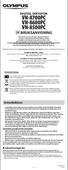 DIGITAL DIKTAFON VN-8700PC VN-8600PC VN-8500PC SV BRUKSANVISNING Tck för tt du vlde Olympus digitl diktfon. Läs dess instruktioner för informtion om hur produkten nvänds på ett korrekt och säkert sätt.
DIGITAL DIKTAFON VN-8700PC VN-8600PC VN-8500PC SV BRUKSANVISNING Tck för tt du vlde Olympus digitl diktfon. Läs dess instruktioner för informtion om hur produkten nvänds på ett korrekt och säkert sätt.
BRUKSANVISNING FÖR NÄTVERKSANVÄNDARE
 Multiprotokoll på Ethernet Multifunktion Skrivarserver och trådlös Multifunktion Skrivarserver BRUKSANVISNING FÖR NÄTVERKSANVÄNDARE I Bruksanvisning för nätverksanvändare beskrivs praktisk information
Multiprotokoll på Ethernet Multifunktion Skrivarserver och trådlös Multifunktion Skrivarserver BRUKSANVISNING FÖR NÄTVERKSANVÄNDARE I Bruksanvisning för nätverksanvändare beskrivs praktisk information
Meddelande till användare av denna handbok Genom hela denna publikation används Fara!, Varning!, Försiktighet! och Obs! ! FARA! ! VARNING! ! SE UPP!
 Meddelnde till nvändre v denn hndok Genom hel denn puliktion nvänds Fr!, Vrning!, Försiktighet! och Os! (åtföljt v den interntionell RISK-symolen! ) för tt uppmärksmm meknikern på speciell nvisningr eträffnde
Meddelnde till nvändre v denn hndok Genom hel denn puliktion nvänds Fr!, Vrning!, Försiktighet! och Os! (åtföljt v den interntionell RISK-symolen! ) för tt uppmärksmm meknikern på speciell nvisningr eträffnde
upp maskinen och kontrollera komponenterna Strömkabel Bärark/ Bärark för plastkort Dvd-skiva
 Snguide Strt här ADS-2600W Läs igenom Produktsäkerhetsguiden innn du ställer in mskinen. Därefter läser du igenom Snguiden så tt du kn ställ in och instller mskinen på rätt sätt. VARNING VARNING indikerr
Snguide Strt här ADS-2600W Läs igenom Produktsäkerhetsguiden innn du ställer in mskinen. Därefter läser du igenom Snguiden så tt du kn ställ in och instller mskinen på rätt sätt. VARNING VARNING indikerr
Skapa uppmärksamhet och få fler besökare till din monter!
 Skp uppmärksmhet och få fler esökre till din monter! För tt vinn den tuff tävlingen om uppmärksmheten, på en plts där hel rnschen är smld, gäller det tt slå på stor trummn och tl om tt du finns. Till en
Skp uppmärksmhet och få fler esökre till din monter! För tt vinn den tuff tävlingen om uppmärksmheten, på en plts där hel rnschen är smld, gäller det tt slå på stor trummn och tl om tt du finns. Till en
BRUKSANVISNING FÖR NÄTVERKSANVÄNDARE
 Inbyggd Ethernet-flerfunktionsskrivarserver för flera protokoll och trådlös Ethernet-flerfunktionsskrivarserver BRUKSANVISNING FÖR NÄTVERKSANVÄNDARE I Bruksanvisning för nätverksanvändare finns användbar
Inbyggd Ethernet-flerfunktionsskrivarserver för flera protokoll och trådlös Ethernet-flerfunktionsskrivarserver BRUKSANVISNING FÖR NÄTVERKSANVÄNDARE I Bruksanvisning för nätverksanvändare finns användbar
Snabbguide DCP-9040CN. Steg 1. Steg 2. Installationen är klar! Installera maskinen. Installera drivrutin och programvara
 DCP-9040CN Snabbguide Innan du börjar använda maskinen måste du installera maskinvaran och drivrutinerna. Information om hur du ställer in och installerar finns i den här Snabbguiden. Steg 1 Installera
DCP-9040CN Snabbguide Innan du börjar använda maskinen måste du installera maskinvaran och drivrutinerna. Information om hur du ställer in och installerar finns i den här Snabbguiden. Steg 1 Installera
Snabbguide DCP-770CW. Steg 1. Steg 2. Installationen är klar! Installera maskinen. Installera drivrutin och programvara
 DCP-770CW Snabbguide Innan du börjar använda maskinen måste du installera maskinvaran och programvaran. Läs den här Snabbguiden så att du gör korrekta inställningar eller installationer. Steg 1 Installera
DCP-770CW Snabbguide Innan du börjar använda maskinen måste du installera maskinvaran och programvaran. Läs den här Snabbguiden så att du gör korrekta inställningar eller installationer. Steg 1 Installera
upp maskinen och kontrollera innehållet i förpackningen Nätkablar Installationsskiva Snabbguide
 Snguie Strt här MFC-8950DW(T) Läs först igenom Prouktsäkerhetsguien, läs sen igenom enn Snguie för korrekt instlltionsförfrnen. För tt vis Snguie på något nnt språk, esök http://solutions.rother.om/. All
Snguie Strt här MFC-8950DW(T) Läs först igenom Prouktsäkerhetsguien, läs sen igenom enn Snguie för korrekt instlltionsförfrnen. För tt vis Snguie på något nnt språk, esök http://solutions.rother.om/. All
Snabbguide DCP-340CW. Steg 1. Steg 2. Installationen är klar! Installation av enheten. Installera drivrutin och programvara
 DCP-340CW Snabbguide Innan du börjar använda maskinen måste du ställa in maskinvaran och installera programvaran. Den här snabbguiden beskriver hur du installerar och ställer in maskinen på rätt sätt.
DCP-340CW Snabbguide Innan du börjar använda maskinen måste du ställa in maskinvaran och installera programvaran. Den här snabbguiden beskriver hur du installerar och ställer in maskinen på rätt sätt.
Snabbguide MFC-8870DW. Steg 1. Steg 2. Installationen är klar! Installera maskinen. Installera drivrutin och programvara
 MFC-8870DW Snabbguide Du måste ställa in maskinvaran och installera drivrutinen innan du kan använda den här maskinen. Läs denna snabbguiden innan du gör några inställningar eller installationer. Steg
MFC-8870DW Snabbguide Du måste ställa in maskinvaran och installera drivrutinen innan du kan använda den här maskinen. Läs denna snabbguiden innan du gör några inställningar eller installationer. Steg
Installations- och användarhandbok
 Instlltions- oh nvändrhndok - + BRC1H519W BRC1H519K BRC1H519S Svensk Innehållsförtekning Innehållsförtekning 1 Allmänn säkerhetsföreskrifter 2 1.1 För nvändren... 2 1.2 För instlltören... 3 2 Om dett dokument
Instlltions- oh nvändrhndok - + BRC1H519W BRC1H519K BRC1H519S Svensk Innehållsförtekning Innehållsförtekning 1 Allmänn säkerhetsföreskrifter 2 1.1 För nvändren... 2 1.2 För instlltören... 3 2 Om dett dokument
Benga s tekniska hörna. Så skapar du ett Vista-nätverk. 2008-03-18 16:16 - PC för Alla
 2008-03-18 16:16 - PC för Alla Benga s tekniska hörna Så skapar du ett Vista-nätverk Av Martin Appe Ett hemmanätverk behöver varken vara komplicerat eller dyrt. Har du datorn kopplad till en router är
2008-03-18 16:16 - PC för Alla Benga s tekniska hörna Så skapar du ett Vista-nätverk Av Martin Appe Ett hemmanätverk behöver varken vara komplicerat eller dyrt. Har du datorn kopplad till en router är
upp maskinen och kontrollera komponenterna Medföljande bläckpatroner
 Snguide Strt här DCP-J52W Läs igenom produktsäkerhetsguiden innn du ställer in mskinen. Därefter läser du igenom snguiden så tt du kn ställ in oh instller mskinen på rätt sätt. VARNING VAR FÖRSIKTIG VIKTIGT
Snguide Strt här DCP-J52W Läs igenom produktsäkerhetsguiden innn du ställer in mskinen. Därefter läser du igenom snguiden så tt du kn ställ in oh instller mskinen på rätt sätt. VARNING VAR FÖRSIKTIG VIKTIGT
Handbok för WiFi-inställningar
 Handbok för WiFi-inställningar Modellnr. Serien SP 212/SP 213 Inledning Det finns två lägen för trådlöst nätverk: infrastrukturläget för att ansluta via en åtkomstpunkt och ad-hoc-läget för att upprätta
Handbok för WiFi-inställningar Modellnr. Serien SP 212/SP 213 Inledning Det finns två lägen för trådlöst nätverk: infrastrukturläget för att ansluta via en åtkomstpunkt och ad-hoc-läget för att upprätta
x 12 12 = 32 12 x 11 + 11 = 26 + 11 x 20 + 20 = 45 + 20 x=3 x=5 x=6 42 = 10x x + 10 = 15 x + 10 10 = 15 10 11 + 9 = 20 x = 65 x + 36 = 46
 Vilket tl sk stå i rutn så tt likheten stämmer? + Lös ekvtionen så tt likheten stämmer. = + 9 = + = + = = Det sk stå 9 i rutn. Subtrher båd leden med. r -termen sk vr kvr i vänstr ledet. Skriv rätt tl
Vilket tl sk stå i rutn så tt likheten stämmer? + Lös ekvtionen så tt likheten stämmer. = + 9 = + = + = = Det sk stå 9 i rutn. Subtrher båd leden med. r -termen sk vr kvr i vänstr ledet. Skriv rätt tl
upp maskinen och kontrollera komponenterna Medföljande bläckpatroner
 Snguide Strt här DCP-J552DW DCP-J752DW Läs igenom produktsäkerhetsguiden innn du ställer in mskinen. Därefter läser du igenom snguiden så tt du kn ställ in oh instller mskinen på rätt sätt. VARNING VAR
Snguide Strt här DCP-J552DW DCP-J752DW Läs igenom produktsäkerhetsguiden innn du ställer in mskinen. Därefter läser du igenom snguiden så tt du kn ställ in oh instller mskinen på rätt sätt. VARNING VAR
BRUKSANVISNING FÖR NÄTVERKSANVÄNDARE
 Inbyggd Ethernet-skrivarserver multifunktion och trådlös Ethernet-skrivarserver multifunktion för flera protokoll BRUKSANVISNING FÖR NÄTVERKSANVÄNDARE Denna Bruksanvisning för nätverksanvändare ger användbar
Inbyggd Ethernet-skrivarserver multifunktion och trådlös Ethernet-skrivarserver multifunktion för flera protokoll BRUKSANVISNING FÖR NÄTVERKSANVÄNDARE Denna Bruksanvisning för nätverksanvändare ger användbar
Innan du börjar använda maskinen måste du ställa in maskinvaran och installera programvaran.
 MFC-8460N MFC-8860DN Innan du börjar använda maskinen måste du ställa in maskinvaran och installera programvaran. Läs den här snabbguide så att du gör korrekta inställningar eller installationer. Steg
MFC-8460N MFC-8860DN Innan du börjar använda maskinen måste du ställa in maskinvaran och installera programvaran. Läs den här snabbguide så att du gör korrekta inställningar eller installationer. Steg
